Что делать если тормозит новый ноутбук с windows 10
Если ваш ноутбук, даже новый после обновления до windows 10 стал очень сильно тормозить, программы запускаются гораздо дольше, чем обычно, знак того, что с ним происходит что-то не так.
В некоторых случаях это может привести даже к повреждению оборудования, потере файлов или безопасности ваших личных данных.
Поэтому лучше позаботиться об этом как можно скорее. Что делать? В статье предполагается, что вы по крайней мере, пользователей среднего уровня, и знаете, что делаете.
Помните, что любые изменения, которые вы делаете на вашем ноутбуке, на свой страх и риск.
Если боитесь, что ситуация ухудшится, то всегда можете рассчитывать на помощь в комментариях.
Вот пять основных причин почему ноутбук тормозит и рекомендаций по устранению возникших неполадок.
Причина первая почему тормозит даже новый ноутбук с установленной Windows 10 – проблемные драйвера
Новый ноутбук не значит правильно настроенный на максимальную производительность, особенно если вы обновили его до windows 10 самостоятельно.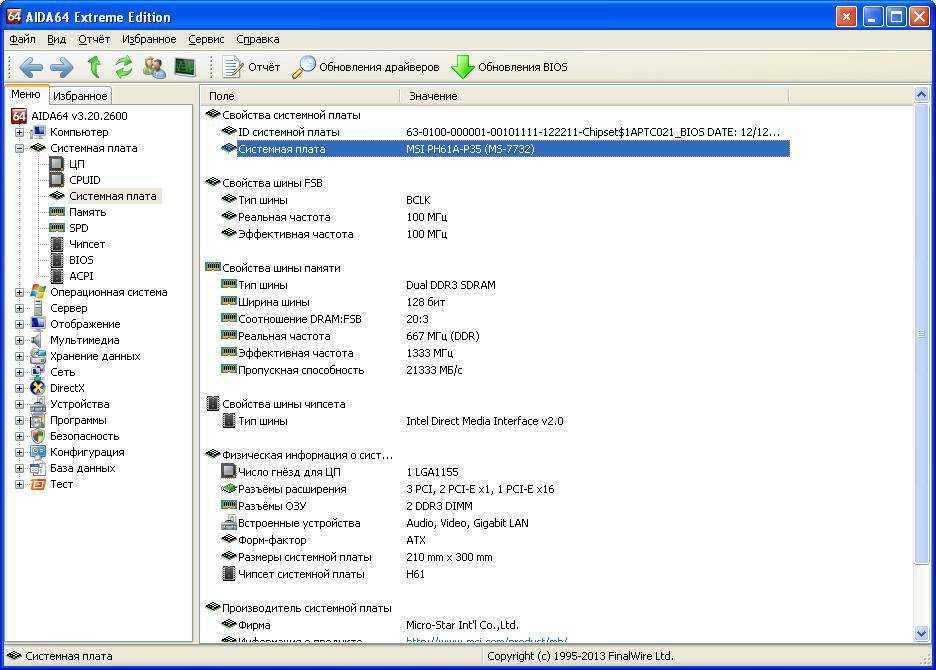
Дело в том, что при обновлении, драйвера могут загрузится с центра Майкрософт, а это далеко не лучший сервис для их установки.
Учтите, что именно драйвера отвечают за работу всех устройств ноутбука – без них ни туда, ни сюда, а самое эффективное обновление, это сайт производителя. Только там можно скачать самые работоспособные.
В целом работа ноутбука не является результатом одной причины. Очень сильно тормозит windows 10 обычно через совокупность мелких причин.
Например, система не оптимизирована, в системе поселились вирусы, пыль, неэффективное охлаждение, не фрагментированные файлы, десятки программ в автозагрузке и многие другие факторы является стандартным состоянием среднего ноутбука через 2-3 года после покупки.
Однако, эта статья сосредоточена, на внезапном, резком торможении вашего ноутбука и потерю производительности после обновления windows 10.
Вторая рекомендация что делать если ноутбук начал сильно тормозить — вирусы
Даже если у вас, по вашему мнению установлен лучший антивирус – вы на 100 процентов никогда не будете защищены от вторжения вредоносного ПО.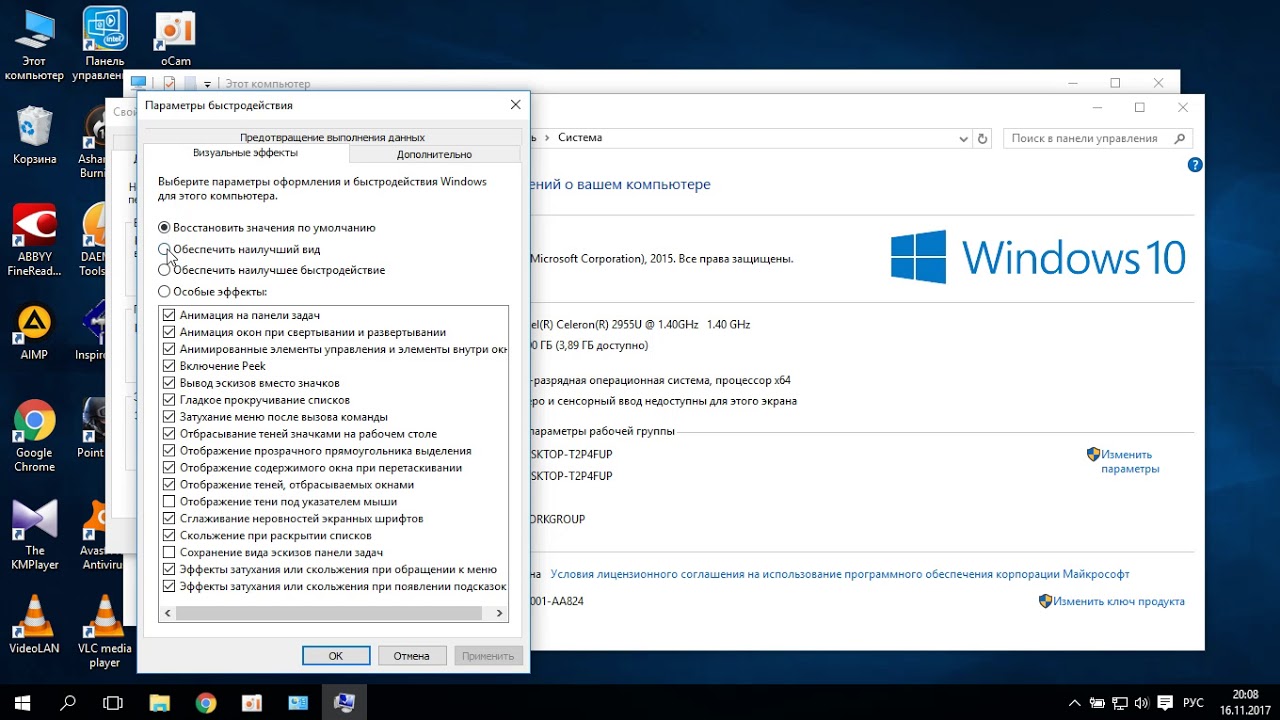
Что делать? Я всегда для проверки предлагаю использовать лечащую утилиту (с русским языком и бесплатную) – доктор веб.
Также если не лень можешь поискать в сети, скачать и установить бесплатную программу «ComboFix» — ее использование довольно неплохой вариант во многих ситуациях.
Помните – любой, даже самый незаметный вирус, пусть даже безвредный замедляет работу ноутбука на всех windows, включая 10 – в результате система начинает тормозить.
Совсем недавно выросла популярность нового тип вируса, который называется bitcoin и криптовалюта.
Их цель использовать вычислительные мощности компьютера, в результате чего появляются симптомы торможения.
Точно так же могут действовать другие вирусы. Это, безусловно, является наиболее распространенной причиной довольно внезапного замедления работы ноутбука.
Причина третья почему windows 10 тормозит — автозагрузка
В автозагрузке прописаны программы, которые запускаются вместе с запуском windows 10.
Если их много, то естественно получится большая нагрузка и ресурсы ноутбука будут исчерпаны.
Помню недавно меня попросили проверить почему тормозят игры, когда процессор и видеокарта самые современные.
Все оказалось в автозагрузке – после ее оптимизации работоспособность полностью восстановилась.
Как отключить лишние приложения в автозагрузке можете узнать отсюда (инструкция с картинками).
Четвертая рекомендация что делать если windows 10 тормозит – аппаратные средства
Этот раздел не относится именyо к windows 10, а больше к аппаратным элементам ноутбука.
Это жесткий диск, процессор, видеокарта и оперативная память. При слабеньком одном из этих компонентов, ноутбук начнет тормозить, какие бы мощные не были все остальные.
Только при правильно сконфигурированной системе ПК может показать отличный результат производительности.
Некоторые аппаратные конфигурации могут фактически автоматически снижать частоту процессора в случае перегрева, чтобы не вывести его из строя.
Если нашли что-то подобное, то ваш поиск решения проблемы должен быть направлен к системе охлаждения.
Проверка охлаждения несколько сложнее и зависит от типа и конструкции компьютера.
Что может сделать каждый сам, сводится к оценке ветроэнергетических установок и степени пыли на видимых элементах охлаждения.
Проблемы с охлаждением могут быстро привести к обширным повреждениям оборудования, поэтому они не должны быть проигнорированы.
Другие причины почему тормозит windows 10 в ноутбуке – рекомендация пятая
Если вы сделали все вышеуказанное и ничего в ноутбуке не изменилось нужно смотреть на проблему глубже и возможно, потратить немного больше времени на ее нахождения.
На системном разделе жесткого диска, у вас должно быть, как минимум 20% свободного пространства (это является необходимым условием для эффективной работы системы).
Не помешает также дефрагментации жесткого диска, (понадобится оставить компьютер в покое на несколько часов).
Отключите ноутбук от интернета и выключите все фоновые программы, включая антивирусные программы. Если улучшений нет — включаем антивирус и идем дальше.
Если улучшений нет — включаем антивирус и идем дальше.
Удалите последние обновления и изменения в системе. Вы можете использовать точки восстановления системы, только на windows 10 эта функция по умолчанию отключена (нужно задействовать самому).
Следует добавить, что повторная установка (переустановка) windows 10 не всегда решает проблему, ведь существует вероятность того, что причина торможения связана с аппаратными средствами.
На этом этапе требуется значительный опыт и всесторонние знания о работе аппаратного обеспечения и операционной системы, поэтому самый разумный и быстрый способ, воспользоваться преимуществами профессионального компьютерного сервиса.
В заключение рекомендую использовать диагностическое программное обеспечение, которое показывает ключевую, подробную информацию о конфигурации аппаратной части ноутбука.
В большинстве случаев достаточно бесплатного инструмента CPU-Z. С его помощью вы узнаете параметры процессора, графического чипа, материнской платы и оперативной памяти.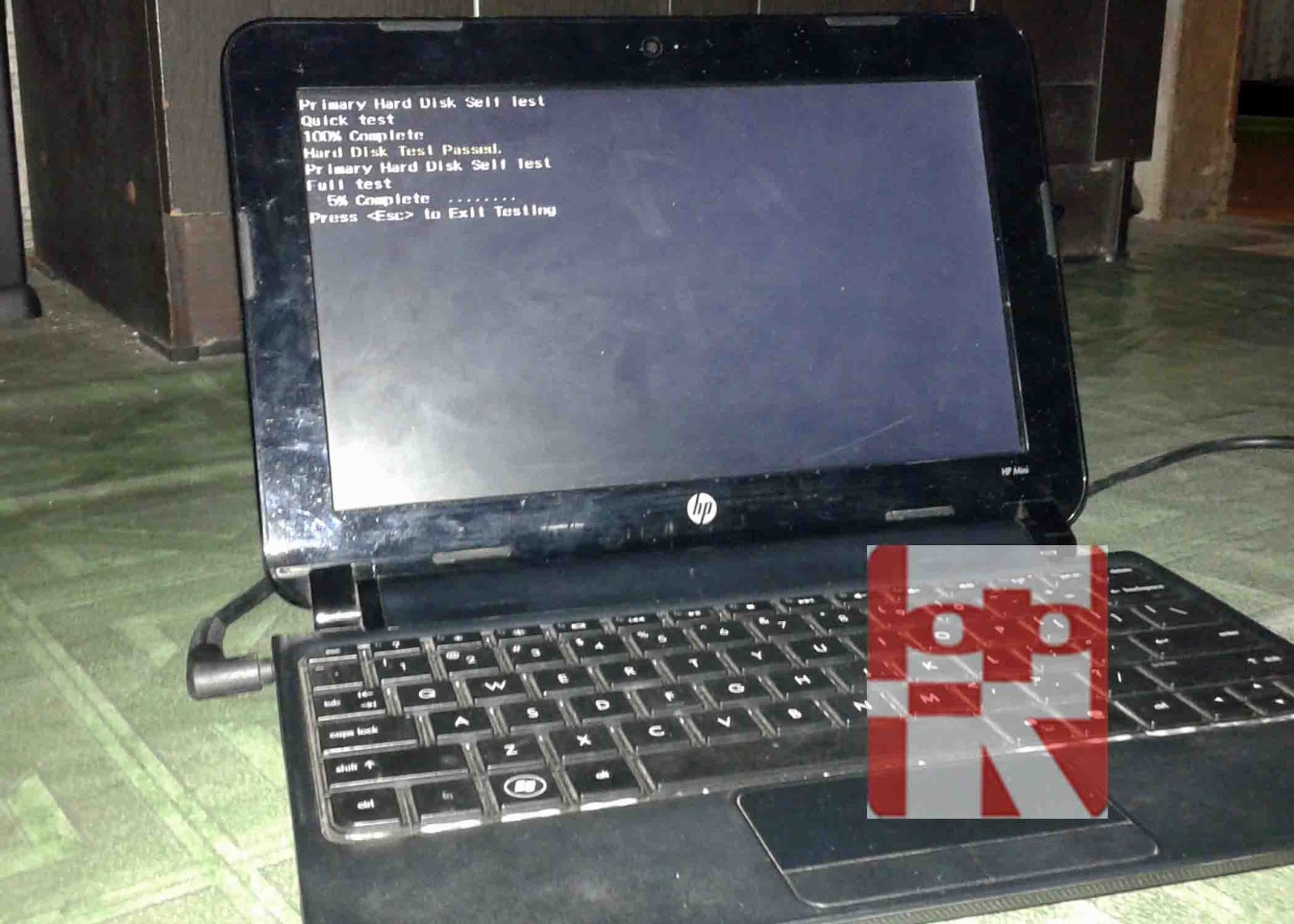 Успехов.
Успехов.
Почему тормозит ноутбук HP Pavilion
Вероятно понадобятся услуги
Почти каждый владелец портативных ПК хотя бы раз сталкивался с ситуацией, когда тормозит ноутбук HP постоянно или с некоторой периодичностью. Связано это может быть с несколькими причинами независимыми друг от друга. Диагностика такой неисправности может быть программной и аппаратной. Поэтому, чтобы исключить повреждения от самостоятельных действий и потерю заводской гарантии мы советуем обратиться в наш сервисный центр HP в Москве. Мы имеем большой опыт в настройке, ремонте и устранении любых неполадок компьютерной техники по низким ценам. А для тех, кто хочет попытаться разобраться без привлечения мастеров, когда ноутбук HP стал тормозить — попробуем рассмотреть некоторые способы решения проблемы.
Аппаратная диагностика
Если новый ноутбук HP тормозит из-за проблем с комплектующими, то виной всему могут быть следующие компоненты:
- Процессор;
- Оперативная память;
- Жесткий диск – что наиболее вероятно.
Все дело в том, что первые два элемента довольно редко дают сбои и понять причину тормозов в данном случае поможет только профессиональное оборудование мастерской. А жесткий диск имеет свойство выходить из строя по механическим причинам. От падения, ударов, пролития жидкости или просто от времени. Тут понадобится его замена.
Программная диагностика
В данном случае источниками медленной работы ноутбука или даже зависаний являются такие:
- Вирусы, трояны и вредоносное ПО;
- Неправильно установленные драйвера;
- Сбой настройки BIOS или Windows;
- Накопления мусора в реестре и временных файлах.
Все это может оказать влияние на скорость работы ноутбука.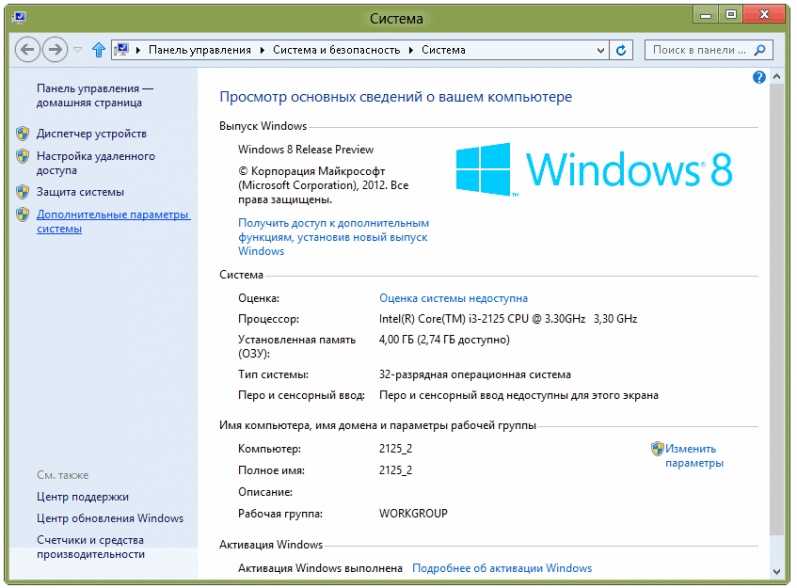
Ноутбук HP все равно медленно работает. Что делать?
Если ваш ноутбук медленно работает, то важно также обратить внимание на то случалось это всегда или не так давно. Если да, то после каких действий. Может быть вы установили какую-нибудь программу, меняли настройки Windows или монтировали комплектующие, которые оказались несовместимы с вашим ноутбуком.
Список причин и их следствий, как вы поняли может быть огромным и одно повлечь за собой другое. Тут требуется распутывать неполадку как клубок нити, проверяя каждую ветвь проблемы. Рядовой пользователь вряд ли справится с этим процессом самостоятельно.
Сильно тормозит ноутбук с Windows 10 – что делать?
Очень часто через некоторое время после установки на ноутбук Windows 10 начинает работать медленнее – увеличивается время загрузки рабочего стола, не так быстро запускаются приложения, начинают лагать требовательные к ресурсам игры. Незначительные торможения ноутбука с Windows 10 обычно вызываются естественными причинами, к примеру, накапливающимися со временем ошибками, добавляемыми автозагрузку новыми приложениями и службами, фрагментацией дисков и т.п.
Падение производительности также может наблюдаться при некорректной работе системных служб, встроенных и сторонних приложений, наличием ошибок в пакетах обновлений, несоответствием требований к аппаратному и программному обеспечению. Но это, конечно, если обобщать. В действительности установить источник проблемы бывает не всегда легко, для этого как минимум требуется комплексная проверка устройства. Итак, почему тормозит ноутбук с Windows 10 и как ускорить его работу?
Но это, конечно, если обобщать. В действительности установить источник проблемы бывает не всегда легко, для этого как минимум требуется комплексная проверка устройства. Итак, почему тормозит ноутбук с Windows 10 и как ускорить его работу?
Забитая автозагрузка
Наличие большого количества программ в автозагрузке является самой распространенной причиной снижения скорости работы системы. Посмотреть какие программы стартуют вместе с Windows 10 нетрудно, достаточно открыть Диспетчер задач и переключиться на вкладку «Автозагрузка».
С помощью того же Диспетчера пользователи могут отключить загружаемые автоматически приложения и модули. Для удаления из автозагрузки ненужных программ можно воспользоваться и сторонними инструментами вроде CCleaner.
Некорректная работа служб и приложений
Вероятно, вам уже приходилось сталкиваться с таким явлением, как высокая загрузка процессора, диска или оперативной памяти каким-либо определенным процессом. При этом ноутбук с Windows 10 сильно тормозит, время отклика системы существенно увеличивается.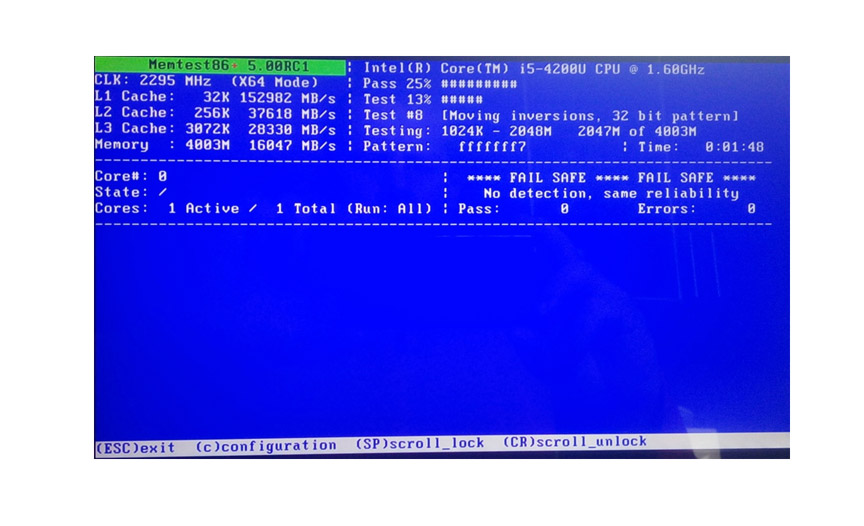 Что делать в этом случае? Как правило, чрезмерная загрузка ЦП и ОЗУ наблюдается при некорректной работе системных и сторонних служб, некоторых программ.
Что делать в этом случае? Как правило, чрезмерная загрузка ЦП и ОЗУ наблюдается при некорректной работе системных и сторонних служб, некоторых программ.
Рекомендовать здесь что-то конкретное очень трудно, так как нужно смотреть, какой именно процесс вызывает проблему, и разбираться с ним в индивидуальном порядке. Одно дело, когда Windows 10 начинает тормозить по причине чрезмерной активности Runtime Broker, и совсем другое дело, когда процессор грузят «Системные прерывания», что указывает на наличие общих проблем в работе системы и аппаратных компонентов.
Износ жесткого диска
Среди причин ухудшения производительности Windows 10 стоит отметить общий износ жесткого диска. Присутствие логических ошибок, а в особенности битых секторов снижает скорость чтения/записи, приводит к зависаниям при открытии больших файлов, падению системы в BSOD или даже внезапному отключению компьютера (если бэды приходятся на системный том). Рекомендуем проверить жесткий диск программами типа CrystalDiskInfo.
Торможения могут наблюдаться и при неполадках в работе оперативной памяти. Ее также следует протестировать.
Фрагментация HDD
В отличие от твердотельных накопителей, жесткие диски типа HDD подвержены фрагментации, степень которой увеличивается пропорционально количеству операций удаления старых файлов и записи новых. Если на вашем ноутбуке установлен HDD-диск, проверяйте время от времени состояние файловой системы и проводите дефрагментацию, если фрагментированность файлов на разделах составляет более 10 процентов.
Заражение компьютера вирусами
Вредоносные программы, в частности, майнеры, могут существенно снизить скорость работы за счет потребления ими ресурсов компьютера. Классический сценарий, когда было всё в порядке, но после установки программы начал тормозить ноутбук с Windows 10. Что делать в таком случае? Естественно, удалить программное обеспечение, после инсталляции которого начались проблемы, и тщательно просканировать систему как минимум двумя антивирусными сканерами.
Перегрев аппаратных компонентов
Ноутбуки не обладают достаточно эффективной системой охлаждения, из-за чего их аппаратные компоненты зачастую перегреваются. Чрезмерный перегрев в свою очередь приводит к снижению производительности. Определив температуру ключевых компонентов с помощью AIDA64 или другой похожей утилиты, примите при необходимости соответствующие меры – почистите ноутбук от пыли, замените, если нужно, термопасту и отрегулируйте скорость вращения вентиляторов посредством специального ПО.
Мусор в файловой системе
Тормозить ноутбук с Windows 10 может по причине сильной замусоренности временными файлами и записями реестра. Воспользуйтесь программами-чистильщиками, чтобы определить наличие на дисках устаревших файлов, ярлыков и ключей реестра, а потом удалить их. Среди программ для очистки дисков наиболее популярны CCleaner, Glary Utilities и Wise Registry Cleaner.
Старайтесь не заполнять жесткий диск файлами под завязку – это не только снижает скорость чтения/записи, но и не самым лучшим образом влияет на срок службы накопителя.
Устаревшие или некорректно работающие драйвера
Если снижение производительности наблюдается после замены комплектующих или подключения внешних устройств, следует проверить состояние драйверов и в случае необходимости обновить их до актуальных версий. Кстати, несовместимость драйверов дает ответ на вопрос, почему тормозит новый ноутбук с Windows 10. Дело в том, что для обеспечения работы устройств в Windows 10 используются драйвера Microsoft, которые не всегда подходят для конкретной аппаратной конфигурации. Поэтому скачивать драйвера нужно с официальных сайтов производителей устройств. Впрочем, для обновления драйверов вы всегда можете прибегнуть к помощи DriverPack Solution или аналогичного инструмента.
Ошибки в обновлениях
Отдельного внимания заслуживают случаи, когда Windows 10 тормозит после обновления. Чаще всего причиной снижения производительности в результате установки накопительных или мажорных обновлений становятся ошибки и недоработки Microsoft.
Если после обновления до очередной сборки «десятки» система стала сильно тормозить и вам не удается найти причины, возможно, стоит откатиться к предыдущей, пусть уже и не самой новой, но зато стабильно работающей версии системы.
Что делать, если ноутбук сильно тормозит
Программное обеспечение год от года начинает требовать все больше системных ресурсов. Поэтому ситуация, когда старенький ноутбук начал тормозить, вполне естественна. Требуется улучшение аппаратной части. Однако бывает, что тормозит новый ноутбук с Windows 10. Некоторые работы, позволяющие ускорить машину, можно сделать самому. Но действовать нужно аккуратно и осмотрительно.
Перегрев
Перегрев — злейший враг ноутбуков. Накопление пыли на элементах системы охлаждения приводит к тому, что она не может отвести достаточное количество тепла, из-за этого ноутбук тормозит и виснет. Причем это может происходить и в то время, когда на нем не запускают сложные игрушки или требовательные приложения.
Причем это может происходить и в то время, когда на нем не запускают сложные игрушки или требовательные приложения.
Если ноутбук стал сильно тормозить, следует:
- проверить, нет ли на поверхности корпуса ярко выраженных горячих зон;
- поднести руку к выходам вентиляционной системы, чтобы оценить температуру и интенсивность потока воздуха;
- установить в операционной системе Windows 10, Windows 7 утилиты для слежения за температурой процессора и графического чипа.
Если программные средства показывают, что ЦП и ГП имеют температуру выше 60-70 градусов — значит, дело в перегреве. Об это может сказать и то, что ноутбук HP или другая модель имеет горячие зоны на корпусе. Одновременно поток воздуха из вентиляционных отводов слабый и перегретый. Ответ на вопрос, как это исправить, звучит просто: нужна профилактика системы. Ее можно сделать самому. При отсутствии навыков лучше отнести устройство в сервисный центр.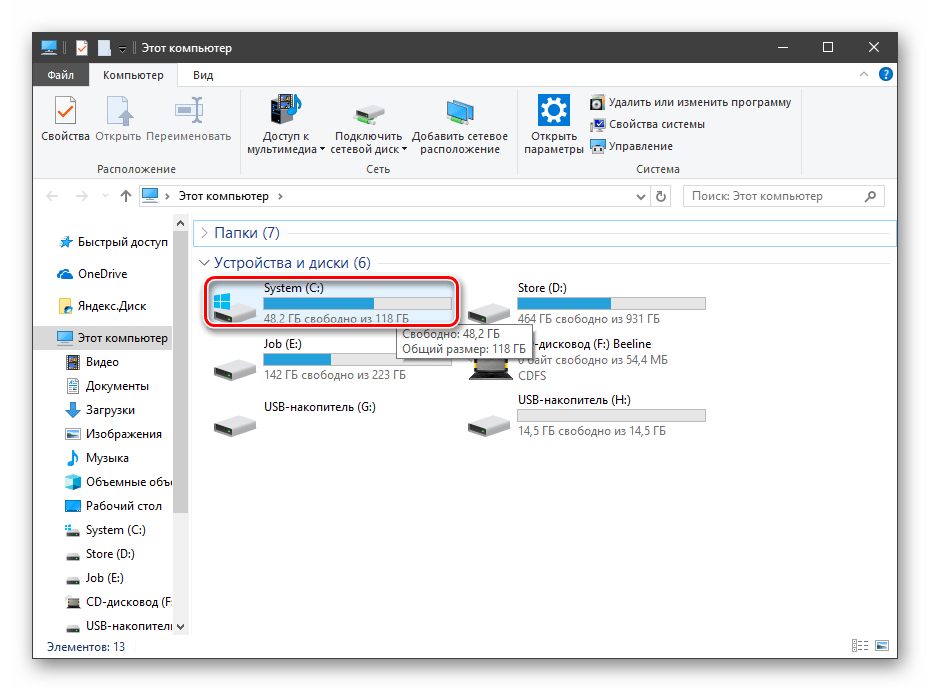
Совет! Что делать, если перегревается недавно купленный ноутбук? Для этой ситуации также есть простой рецепт. Чтобы ноутбук не тормозил из-за перегрева, не нужно ставить его на одеяло, колени в халате, любые другие мягкие поверхности.
Недостаточно производительности и системных ресурсов
Если старенький ноутбук начал тормозить и при этом не перегревается, следует задуматься об увеличении системных ресурсов. Есть три значимые части для апгрейда.
- Центральный процессор. ЦП ноутбука можно сменить, если найдется чип с используемым в системе сокетом. Менять процессор нужно только в том случае, если его параметры дают не менее 20-30% прироста производительности. В отдельных системах ЦП заменить невозможно. Данные о том, доступно ли проведение апгрейда, можно найти на сайте производителя ноутбука или получить в виде ответа на вопрос на форуме поддержки.
- Оперативная память. Есть известная пословица о том, что Windows 7 и Windows 10 при первом же удобном случае занимают ровно столько ОЗУ, сколько ее установлено в системе.
 Увеличить объем оперативной памяти можно двумя способами. Если материнская плата имеет свободные слоты для установки линеек ОЗУ, их просто добавляют. В противном случае, снимают старую оперативную память и помещают на ее место планки большего объема.
Увеличить объем оперативной памяти можно двумя способами. Если материнская плата имеет свободные слоты для установки линеек ОЗУ, их просто добавляют. В противном случае, снимают старую оперативную память и помещают на ее место планки большего объема. - Видеокарта. На производительность графической подсистемы больше всего внимания обращают заядлые геймеры. Чтобы заменить видеокарту на более мощную, стоит тщательно изучить вопрос, проконсультироваться со специалистами. Возможно, существующий корпус и система охлаждения просто не позволят работать адаптеру, выделяющему слишком много тепла или требующему недопустимое количество мощности.
- Последний способ сделать так, чтобы ноутбук не тормозил — заменить жесткий диск. Во многих современных моделях используются шпиндельные, с частотой 5400 оборотов в минуту. Простой апгрейд выражается в установке более быстрого, 7200 на шпинделе. Кардинальный, дающий максимальный прирост скорости обмена данными с диском, заключается в использовании SSD.
 Твердотельные накопители имеют такую производительность передачи и записи данных, которой сверх достаточно для потребностей операционной системы.
Твердотельные накопители имеют такую производительность передачи и записи данных, которой сверх достаточно для потребностей операционной системы.
Система зависает
Если ноутбук виснет, проблема рассматривается как серьезная. Происходить это может по двум основным причинам. Во-первых, нужно обязательно проверить систему на вирусы. Делать это рекомендуется с отдельного загрузочного носителя, так как многие вредоносные программы способны блокировать работу детекторов. Проверять диск нужно не только антивирусом, но и сканерами потенциально нежелательных приложений.
Если вирусов не обнаружено, стоит протестировать работу накопителя ноутбука. Для этого, на первом этапе:
- нажимают Пуск-Компьютер в Windows 7, Windows 10;
- кликают правой кнопкой мыши на диске С;
- выбирают пункт меню Свойства;
- переходят на вкладку Сервис;
- нажимают кнопку Проверка диска.
Выбирать нужно все типы тестирования, поверхности диска и структуры данных. Однако такая проверка не покажет возникающих неполадок, способных развиваться.
Однако такая проверка не покажет возникающих неполадок, способных развиваться.
Совет! Более глубокое тестирование поверхности можно провести утилитами MDDD, Victoria. В них сразу показываются поврежденные участки, из-за которых ноутбук может виснуть.
Утилита MDDD
Диск, где начали появляться битые сектора, лучше сразу заменить. Есть специализированные программные инструменты, с помощью которых можно изолировать проблемные области. Однако зачастую, что называется, игра не стоит свеч. Самая сложная ситуация может возникать из-за ошибок работы контроллера дискового обмена. Проблема устраняется только специалистами сервисных центров, полной заменой материнской платы либо перепайкой изношенных деталей.
Ненужные программы
Ситуация, когда ноутбук сильно тормозит, может быть связана с огромным количеством установленных и запускаемых при загрузке системы программ. Увидеть их можно:
- нажав Пуск-Все программы-Автозагрузка;
- нажав Win+R, введя команду msconfig, перейдя на вкладку Автозагрузка.

Здесь найдется неожиданное для среднестатистического пользователя число нахлебников, каждый из которых съедает часть системных ресурсов сразу после загрузки. Можно ускорить ноутбук, просто запретив запускаться ненужным программам.
Совет! Не стоит удалять те, которые относятся к обслуживанию принтера, работе антивируса, аудиосистемы. Их нетрудно определить по названиям в колонке Производитель.
Блокировка запуска ненужных программ может делаться последовательно. Отключается одна в окне msconfig или производится удаление из раздела Пуск-Все программы-Автозагрузка. Ноутбук перегружается. Если после загрузки системы ничего не поменялось, работает звук, печатает принтер — можно переходить к следующему нахлебнику. В случае, когда что-то нужное отключилось, приложению нетрудно снова разрешить запуск.
В качестве заключения
Многие производители сразу предусматривают ситуацию, когда тормозит ноутбук. Есть средства возврата операционной системы к исходному состоянию. Например, ноутбук HP может иметь образ, записанный на недоступном пользователю диске. Чтобы восстановить систему, достаточно следовать инструкции производителя. Самый простой совет, чтобы не начал тормозить ноутбук — проводить периодическую дефрагментацию диска и устанавливать только те программы, которые действительно нужны.
Важно! Стоит предостеречь пользователей от применения разнообразных улучшалок и чистильщиков реестра. Большинство таких утилит, включая популярный CCeaner, нередко приводят к частичной неработоспособности системных приложений.
Популярные и надежные ноутбуки по мнению покупателей
Ноутбук Apple MacBook Air 13 with Retina display Late 2018 на Яндекс Маркете
Ноутбук Xiaomi Mi Notebook Air 13.3″ 2018 на Яндекс Маркете
Ноутбук Lenovo ThinkPad Edge E480 на Яндекс Маркете
Ноутбук Acer SWIFT 3 (SF314-54G) на Яндекс Маркете
Ноутбук Acer ASPIRE 7 (A717-71G) на Яндекс Маркете
Тормозит видео на ноутбуке — Ноутбук зависает, тормозят игры на ноутбуке, что делать?
Достаточно часто клиенты нашего сервисного центра жалуются на то, что их ноутбук тормозит, либо неожиданно зависает, при просмотре видео или в играх. В данной статье мы попробуем разобраться, с чем может быть связанна данная проблема, и постараемся описать пути ее решения.
Одной из наиболее частых причин, которая может вызывать данный дефект, является перегрузка операционной системы ноутбука, которая может быть вызвана большим количеством одновременно запущенных программ либо запуск нескольких тяжелых программ или приложений, которые сами по себе создают практически максимальную загрузку операционной системы, процессора, оперативной памяти и видеокарты ноутбука. Запуск программ совсем необязательно осуществлять самостоятельно, достаточно большое количество программ при установке на компьютер по умолчанию срабатывают на автозапуске при загрузке операционной системы. В данной ситуации решение достаточно простое зайти а автозагрузчик операционной системы, посмотреть количество запущенных одновременно программ, и соответственно закрыть все те в использовании которых на данный момент нет необходимости. Стоит отметить, что большое количество программ находящихся в режиме автозагрузки, также отражается на времени запуска операционной системы ноутбука.
Запуск программ совсем необязательно осуществлять самостоятельно, достаточно большое количество программ при установке на компьютер по умолчанию срабатывают на автозапуске при загрузке операционной системы. В данной ситуации решение достаточно простое зайти а автозагрузчик операционной системы, посмотреть количество запущенных одновременно программ, и соответственно закрыть все те в использовании которых на данный момент нет необходимости. Стоит отметить, что большое количество программ находящихся в режиме автозагрузки, также отражается на времени запуска операционной системы ноутбука.
Следующей причиной по которой Ваш ноутбук может тормозить при просмотре видео, либо в играх может являться перегруженный реестр операционной системы. Перегрузка реестра может быть вызвана излишне большим хранением разнообразных записей и временных файлов, сохраненных при работе или просто при интернет сёрфинге. Также в реестре могут оставаться и храниться отдельные файлы раннее удаленных программ. Решить данную проблему можно чисткой реестра.
Решить данную проблему можно чисткой реестра.
Обратите внимание, что регулярная чистка реестра операционной системы, поможет не только избежать проблем с воспроизведением видео файлов, но и положительно сказывается на скорости работы операционной системы и запуске всех программ и приложений.
Если ноутбук зависает и на нем тормозят игры, то это может быть вызвано и повреждением файлов операционной системы, либо наличие в ней вредоносных программ, также отрицательно может сказываться на воспроизведении видеофайлов и вызывать некорректную работу ноутбука при запуске игр. Например, механизм действия вредоносных программ определенного типа, может заключаться в загрузке ядер процессора ноутбука, или в создании чрезмерной нагрузки на оперативную память ноутбука, в следствии чего у Вашего устройства практически не остается ресурсов на обработку видеофайлов, либо на запуск каких то приложений и игр. Повреждение операционной системы в целом, либо отдельных ее файлов, может произойти при некорректном завершении работы ноутбука, либо при наличии в операционной системе вредоносных программ, которые по каким то причинам не были обнаруженный вашей антивирусной защитой. В данной ситуации необходимо проверить операционную систему ноутбука на наличие вирусов и программ шпионов, принудительно запустив сканирование системы и файлов установленной антивирусной программой. В случае с повреждением операционной системы, рекомендуем обратиться к специалистам для рассмотрения возможности ее восстановления, либо в тяжелых (запущенных) случаях, для ее переустановки.
В данной ситуации необходимо проверить операционную систему ноутбука на наличие вирусов и программ шпионов, принудительно запустив сканирование системы и файлов установленной антивирусной программой. В случае с повреждением операционной системы, рекомендуем обратиться к специалистам для рассмотрения возможности ее восстановления, либо в тяжелых (запущенных) случаях, для ее переустановки.
На ноутбуке тормозит видео? Причина может быть в перегреве ноутбука, в следствии не выполненной профилактики системы охлаждения. Если системы охлаждения Вашего ноутбука забита пылью, то при работе на нем неизбежно происходит излишний нагрев материнской платы ноутбука и соответственно всех находящихся на ней микросхем, вследствие чего ноутбук начинает тормозить или самопроизвольно отключаться. Если корпус Вашего ноутбука даже при непродолжительной работе нагревается и при этом зависают игры или тормозит видео, то Вам необходимо сделать чистку системы охлаждения ноутбука. Причем мы настоятельно рекомендуем делать эту процедуру регулярно, т. к забитая пылью система охлаждения ноутбука, и соответственно излишний нагрев материнской платы, может привести не только к тому, что на ноутбуке будут зависать игры, или тормозить видео, но и к повреждению материнской платы ноутбука.
к забитая пылью система охлаждения ноутбука, и соответственно излишний нагрев материнской платы, может привести не только к тому, что на ноутбуке будут зависать игры, или тормозить видео, но и к повреждению материнской платы ноутбука.
Небольшой объем оперативной памяти ноутбука, также может привести к тому, что на Вашем ноутбуке тормозит видео или зависают игры. В этой ситуации все достаточно просто, и проблема решается увеличением объема оперативной памяти в случае, если это позволяет архитектура материнской платы вашего ноутбука. Конструктивные особенности большинства моделей ноутбуков, вполне позволяют выполнить эту процедуру самостоятельно в домашних условиях.
Стоит отметить, что причины по которым тормозит видео или зависают игры на ноутбуке, могут быть и более глобальными и не лежать на поверхности. например на некоторых моделях это может быть вызвано выходом из строя видеокарты ноутбука, либо повреждением северного или южного моста ноутбука. Наличие битых секторов на винчестере Вашего ноутбука, также может приводить к тому, что на ноутбуке зависает видео, или тормозят игры. Решение этих проблем, мы рекомендуем доверить специалистам, в специализированных сервисных центрах по ремонту ноутбуков, т.к устранение и диагностика такого рода неисправностей, требует наличия профессиональных навыков, опыта а также специализированного оборудования.
Решение этих проблем, мы рекомендуем доверить специалистам, в специализированных сервисных центрах по ремонту ноутбуков, т.к устранение и диагностика такого рода неисправностей, требует наличия профессиональных навыков, опыта а также специализированного оборудования.
Ноутбук HP 15-bw644ur — «Немного тормозит, но жить можно»
Купила ноутбук и сначала думала, что всё совсем плохо: ноут категорически не хотел не виснуть, тормозил и многие действия мышкой игнорил. Схватившись за голову, прочитала много статей о возможных причинах, проделала долгую работу по настройке всего(обновления, удаления, отключения, смена антивируса) и все-таки добилась того, чтоб ноут работал нормально. Можно было б конечно не возиться с ним,просто пойти и сдать его в магазин DNS, где и было куплено устройство, но дело в том, что живу я от него далеко(около 100 км), да и разобралась без них.
Начнем с внешнего вида.
Поверхность реально моркая и даже от протирания на ней остаются следы.
Поверхность шершавая и к тому же черная, поэтому на ней видно все, что на ней скопилось: жир(всмысле отпечатки рук), пыль, разводы от влажных салфеток.
Клавиатура как клавиатура. Единственное приятное новшество в ней — это то, что когда включен Caps Lock, ты сразу это видишь по горящей лампочке, тоже самое с беззвучным режимом. Тачпад работает исправно, ну а перфекционисты заметят, что он не ровно по середине, что для меня особо не имеет значения.
По бокам несколько usb-разъемов. Дисковода нет, что уже стало традицией у производителей. В общем-то, верное решение — используется редко, а если слетает внутренний дисковод, то будет большая морока с ремонтом. Гораздо проще купить внешний.
Насчет системы охлаждения: работает нормально, устройство не перегревается.
Теперь перейдем, собственно, к пользованию.
Не зря я выделила Windows 10 в минусы. Система предустановлена . До этого у меня был старый компик с windows xp, а затем с windows 7 и нам было хорошо вместе, может из-за этого мне так не нравится новая винда(типа «Осторожно! Субъективное мнение!»).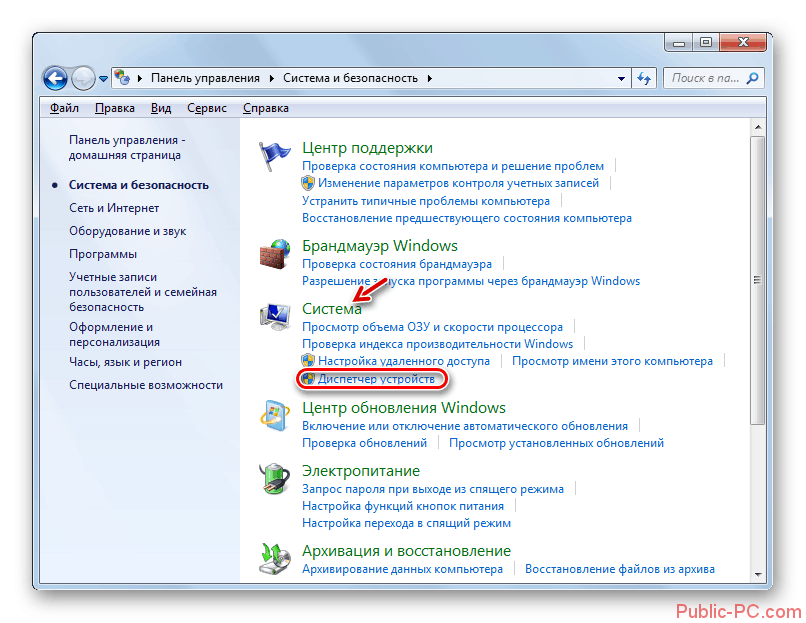
Бесконечные и неожиданные(!!!) обновления, даже без вашего согласия(«отложить на час/24 часа и т.д.»,-спрашивала windows 10 и все равно обновлялась). Была ситуация, когда отошла от ноута(где были открыты вкладки, папки и все такое), вернулась — голубой экран(обновления))). Еще и обновляется долго, несколько раз перезагружается в процессе.
Меню непривычное и слишком многофункциональное, поэтому я до сих долго ищу нужные программы там. Хорошо хоть поиск выручает.
В вашем распоряжении целый 1 Тб места на жестком диске(или 917 Гб как показывает ноут). Качайте, загружайте, сохраняйте. В интернете пишут, что когда есть только hdd, ноут медленее, но после того, как глюки поначалу использования закончились, ноут долго не думает, включается как и все остальные ноуты.
Ноутбук не игровой, что и заявлялось. Но игры типа поиск предметов, всякие визуальные игры, настольные точно тянет.
А вот на такой игрушке, где надо просто перемещать пластинку и стрелять по врагам, уже будет заметно, что ноут с этим не справляется: примерно каждые 15 сек идет небольшое зависание.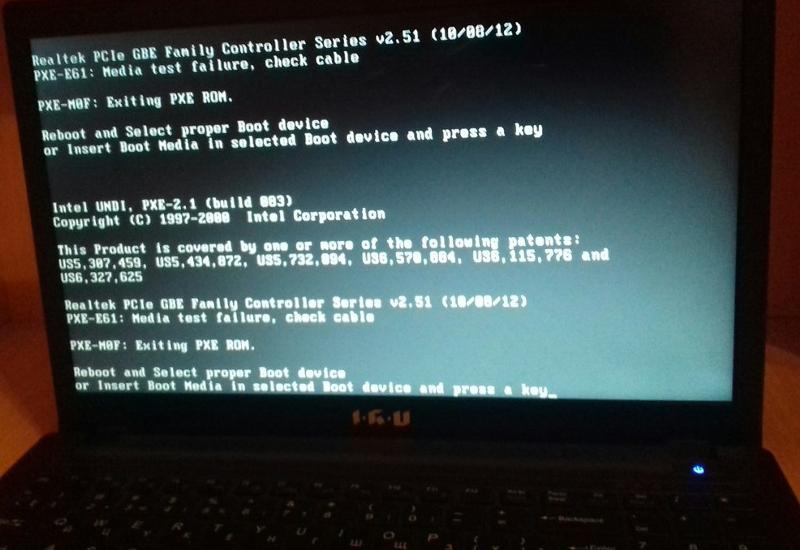
Ну и как итог: Просмотр фильмов, прослушивание музыки, чтение книг и серфинг по сети Интернет — вся эти действия происходят без глюков, значит что обещано, то выполняет.
Почему тормозит нетбук Acer | it-tuner.ru
При покупке нового компьютера, будь-то стационарный настольный компьютер, ноутбук или планшет, будущий владелец обращает особое внимание и тщательно выбирает технические характеристики изделия.
В этой статье под словом компьютер и изделие будем понимать нетбук Acer модельного ряда Aspire.
Как правило, на момент покупки технические характеристики устройства удовлетворяют требования «стандартного» набора программного обеспечения — офисные и мультимедиа приложения, компьютерные игры и пр. Однако, приложения, требующие высокой производительности системы, не всегда могут раскрывать свой потенциал в полной мере. Причиной тому является выбор владельца, основанный на отношении цены к качеству устройства.
Итак, компьютер приобретен и повседневно исправно служит и радует своего обладателя. Но проходит определенное время, появляются более ресурсопотреблемые программы и пользователь начинает замечать, что нетбук тормозит, а проявляется это следующим образом:
Но проходит определенное время, появляются более ресурсопотреблемые программы и пользователь начинает замечать, что нетбук тормозит, а проявляется это следующим образом:
- снизилось быстродействие, начали появляться уведомления о нехватке или отсутствии памяти;
- постоянно светится индикатор обращения к жесткому диску, однако диспетчер задач не показывает высокой активности и загрузки ЦП;
- вентилятор охлаждения работает на повышенных оборотах, появился лишний шум;
- стали возникать неполадки изображения,например, при попытке открыть меню в программе она может запаздывать с откликом или вовсе перестать отвечать на вызов;
- программное меню открывается, но его пункты не отображаться, а выбранный элемент не отвечает;
- после выбора пункта меню, само меню может исчезнуть, а вместо содержимого рабочего файла, или документа появляется
мертваяпустая область.
Такие признаки свидетельствуют, что нетбуку не хватает оперативной памяти (ОЗУ).
Почему же тормозит нетбук?
Причиной нехватки ОЗУ может служить:
- одновременный запуск большего количества программ, чем поддерживается установленной памятью;
- системный сбой, который не освобождает более не задействованную ОЗУ;
- моральное старения устройства.
Существует два способа устранения проблемы и повышения быстродействия нетбука: программный и аппаратный. В статье, как более сложный и требующий вмешательства в конфигурацию устройства, показан аппаратный способ увеличения быстродействия.
Как увеличить объем оперативной памяти нетбука?
Оперативная память находится внутри устройства и в ряде моделей доступ к ней не возможен без полной разборки нетбука. Пошаговый процесс разборки ноутбука Acer можно увидеть в предыдущей статье, выполните эти действия.
Получаем доступ к материнской плате и модулю оперативной памяти, установленной на заводе-изготовителе. Как видно на фото, у устройства, рассмотренного в этой статье, установлен один модуль DDR 2 на 512 Mb.
Данная модель материнской платы обладает одним слотом для ОЗУ.
Ввиду таких ограничений, увеличить объем оперативной памяти можно одним способом, заменой модуля меньшего объема на больший. Такая конфигурация материнской платы является менее эффективной для апгрейта по сравнению с платами, обладающими двумя и более слотами.
Производится замена модуля DDR 2 на 512 Mb на DDR 2 1 Gb.
Данный апгрейд, устранил причину из-за которой тормозит нетбук Acer и существенно увеличил его производительность. Это позволило устройству остаться в строю и соответствовать требованиям пользователя еще длительное время.
Эта запись была полезной?Как исправить медленный ноутбук HP?
Q: Как исправить медленный ноутбук HP?
«Я использую свой ноутбук HP в течение последних трех лет. Он никогда не разочаровывал меня так сильно, как сейчас.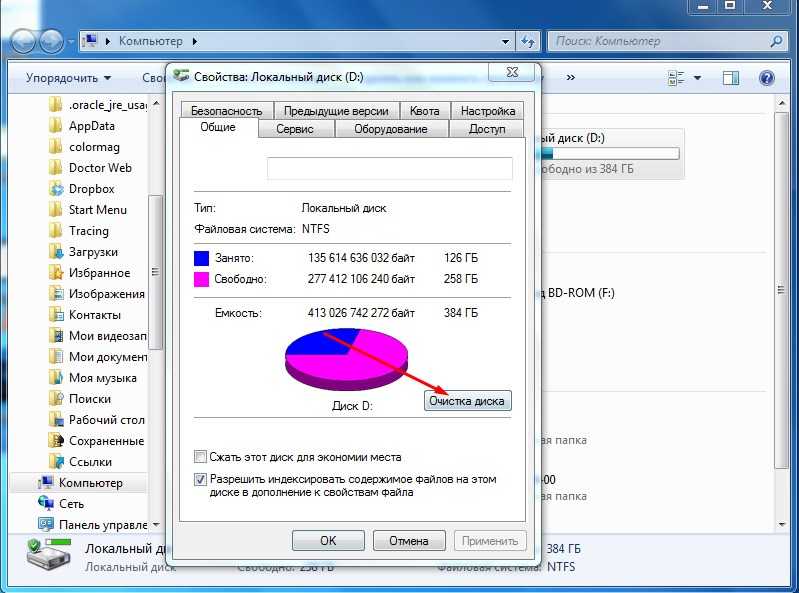 Ноутбуку так не хватает, что я даже не могу выполнить ни одну из задач должным образом»
Ноутбуку так не хватает, что я даже не могу выполнить ни одну из задач должным образом»
Неудивительно, что ноутбуки HP становятся вялыми через определенное время.как и на любом другом ноутбуке, в нем также есть несколько советов и решений для повышения производительности. В этом руководстве вы найдете все возможные исправления и советы для вашего медленного ноутбука HP.
Часть 1: В: Почему мой ноутбук HP такой медленный?
Как мы все знаем, ноутбуки HP со временем замедляются. Если вы впервые используете свой ноутбук, он может показаться совершенно новым или просто идеальным без каких-либо зависаний, задержек или зависаний. Когда вы берете свой ноутбук в первый раз, вы думаете, что на этот раз вы не играете ни в какие игры или не редактируете изображения / видео.Вы думаете, что будете содержать свой ноутбук в чистоте или должны убедиться, что ваш ноутбук достаточно быстр, чтобы выполнять любую работу. Есть много причин, по которым ноутбуки HP в некоторых местах не работают. Это некоторые из распространенных причин (слишком много программ, работающих одновременно, нехватка дискового пространства, проблемы с программным обеспечением, наличие вирусов / вредоносных программ, проблемы с оборудованием, перегрев, прожиг вашего ноутбука, неисправные или устаревшие данные и неправильное использование). Мы обсудим три основные причины, а именно:
Это некоторые из распространенных причин (слишком много программ, работающих одновременно, нехватка дискового пространства, проблемы с программным обеспечением, наличие вирусов / вредоносных программ, проблемы с оборудованием, перегрев, прожиг вашего ноутбука, неисправные или устаревшие данные и неправильное использование). Мы обсудим три основные причины, а именно:
1) Проблемы с оборудованием:
Аппаратное обеспечение — это то, к чему вы можете прикоснуться физически, оно включает в себя корпус компьютера, клавиатуру, монитор и мышь, оно также включает в себя все компоненты внутри компьютера / ноутбука, такие как жесткий диск, материнская плата, видеокарта.Таким образом, любая неисправность в аппаратной системе может вызвать несчастные случаи. У нас есть несколько рекомендаций по анализу и устранению этих проблем.
a) Разъем питания:
Разъем питания — обычное слабое место любого ноутбука. Когда вы подключаете адаптер питания к ноутбуку, и кто-то отключает ваш компьютер. Тогда это может привести к повреждению разъема питания вашего ноутбука. Поскольку разъем питания напрямую подключен к материнской плате, его удерживают всего три-четыре маленьких контакта.Итак, вы должны позаботиться о своем разъеме питания во время использования ноутбука.
Тогда это может привести к повреждению разъема питания вашего ноутбука. Поскольку разъем питания напрямую подключен к материнской плате, его удерживают всего три-четыре маленьких контакта.Итак, вы должны позаботиться о своем разъеме питания во время использования ноутбука.
б) Жесткий диск:
Самая частая проблема компьютерного оборудования — это отказ жесткого диска. Если вы сильно ударите по ноутбуку или уроните его во время работы. Это может привести к повреждению жесткого диска. Когда вы открываете свой ноутбук, он запускается регулярно, но когда Windows начинает загружаться, вы также видите синий экран с ошибкой; «UNMOUNTABLE_BOOT_VOLUME», «hal.dll отсутствует или поврежден» или «WINDOWS \ SYSTEM32 \ CONFIG \ SYSTEM» (или аналогичный) отсутствует или поврежден.
c) Поиск и устранение неисправностей:
Если возникла просто проблема с программным обеспечением, жесткий диск ноутбука продолжит свою работу должным образом.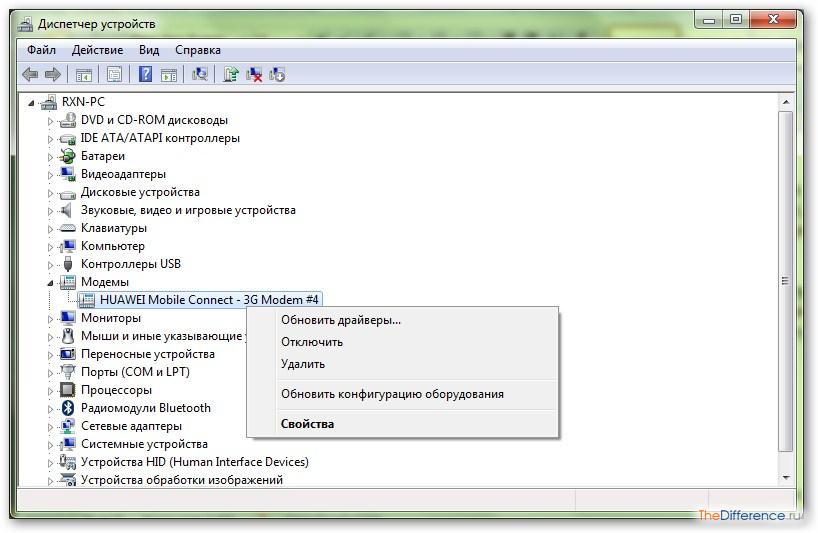 (Поврежденная файловая система) — частый случай, который встречается в этой системе. Вы должны посетить хотя бы каждую слабую ошибку. Процесс проверки займет от 40 до 50 минут. Итак, вам нужно сделать это для защиты вашего ноутбука.
(Поврежденная файловая система) — частый случай, который встречается в этой системе. Вы должны посетить хотя бы каждую слабую ошибку. Процесс проверки займет от 40 до 50 минут. Итак, вам нужно сделать это для защиты вашего ноутбука.
2) Программное обеспечение:
Программное обеспечение— это набор руководств, которые позволяют пользователю подключаться к компьютеру.Сбой программного обеспечения и повреждение могут быть причинами, по которым ноутбук работает очень медленно. Нам также необходимо решить или исправить эти и другие проблемы.
а) Опора
Если вы используете свой ноутбук только для просмотра видео, работы в Интернете, игр или выполнения на нем какой-либо работы. Вам просто нужно регулярное резервное копирование, если вы используете некоторые из этих файлов, например (сохраненные игры, закладки, фильмы, видео, песни в формате mp3 / mp4 и т. Д.).
б) Сбои программного обеспечения:
Программные сбои в основном вызваны вирусами или шпионским ПО. Из-за этих вирусов или шпионского ПО работающий компьютер становится очень медленным, а также Интернет не работает должным образом. Итак, вам необходимо регулярно делать резервную копию вашего компьютера, чтобы держаться подальше от этих вирусов.
Из-за этих вирусов или шпионского ПО работающий компьютер становится очень медленным, а также Интернет не работает должным образом. Итак, вам необходимо регулярно делать резервную копию вашего компьютера, чтобы держаться подальше от этих вирусов.
c) Резервное копирование HD:
Если на вашем компьютере есть серьезная проблема, есть несколько программ, которые делают резервную копию всего жесткого диска, и если ваш жесткий диск умрет. Затем вам нужно вставить новый HD в компьютер, и у вас будет меньше часа.
3) Неправильное использование поведения:
Если вы смотрите что-то или работаете над этим, вам необходимо позаботиться о некоторых вещах, связанных с ноутбуком.Есть много способов использовать ноутбук, но правильно. Когда вы открываете сразу много файлов / программ. Например, игра в большие видеоигры, просмотр фильмов, выполнение некоторых тяжелых работ по редактированию фото / видео, использование ноутбука в постели также очень вредно для вас и вашего компьютера.
Часть 2: В) Как исправить медленный ноутбук HP?
Когда вы запускаете свои компьютерные программы, некоторые временные файлы сохраняются на жестких дисках. В этом случае вам нужно удалить некоторые временные файлы, чтобы не лениться на вашем ПК.Если на вашем ноутбуке есть антивирусный сканер, защита от шпионского ПО или другие программы безопасности, работающие в фоновом режиме на вашем ПК. Это снизит производительность вашего компьютера. Мне нужны быстрые исправления для вашего медленного ноутбука HP, следуйте этим методам:
Fix 1: дождитесь завершения обновления Windows 10.
При установке Microsoft Windows 10 предустановлен новейший ноутбук HP. Ваш ноутбук будет загружаться слишком долго, пока окно настраивает начальное обновление.Пусть ваша Windows 10 полностью обновится.
Fix 2: избавьтесь от автозапуска программ или служб.
На всех компьютерах всегда предварительно загружено вредоносное ПО. Это означает, что программы установлены по умолчанию. Некоторые программы попадают в список запуска или при загрузке HP они автоматически запускаются на вашем ПК. Используйте любое известное программное обеспечение для очистки, чтобы избавиться от автозапуска программ или служб.
Некоторые программы попадают в список запуска или при загрузке HP они автоматически запускаются на вашем ПК. Используйте любое известное программное обеспечение для очистки, чтобы избавиться от автозапуска программ или служб.
Fix 3: Проверьте вирусы и вредоносное ПО.
Вирусы и вредоносные программы беспрепятственны для всех ПК, потому что они вызывают нарушение работы ноутбука. Вам необходимо найти какой-либо антивирус, поскольку вредоносное ПО и антивирус могут вызвать некоторые серьезные проблемы, такие как сбой вашего компьютера, снижение производительности, потеря данных и многое другое.
Fix 4: Очистите жесткий диск.
Доступны некоторые приложения для увеличения объема данных. Когда вы ускоряете свой компьютер, у вас появляется необходимое пространство для его быстрой работы.Есть список программного обеспечения, которое эффективно очищает ваш жесткий диск.
Fix 5: Исправить регистр Windows.
Существует также концепция ошибок реестра, из-за которой ваш ноутбук очень медлителен.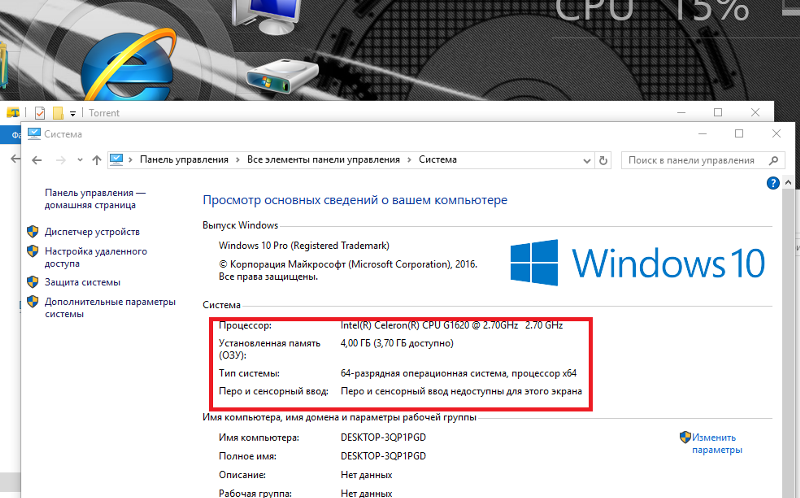 При установке или удалении любых сторонних программ эта ошибка возникает в таких условиях. Информация о подобных ошибках хранится в реестре. Это заставляет ваш компьютер работать очень медленно, а иногда компьютер даже не может выключиться.
При установке или удалении любых сторонних программ эта ошибка возникает в таких условиях. Информация о подобных ошибках хранится в реестре. Это заставляет ваш компьютер работать очень медленно, а иногда компьютер даже не может выключиться.
Fix 6: «Раздражающие» обновления Windows.
Если ваш компьютер работает под управлением Windows 10, вам необходимо постоянно обновлять систему. Папка, которую вы используете ежедневно, вам следует обновить ее в целях безопасности вашей компьютерной системы. Это довольно скучно, и мы игнорируем, просто нажимая «напомнить позже», но это не разумное или хорошее решение. Вы должны сами проверить обновления.
Fix 7. Обновите оборудование (SSD и RAM).
Вот этот эффективный способ ускорить работу вашего старого ноутбука HP.Как мы все знаем, жесткий диск может выйти из строя в любое время / в любой день. Тем не менее, в ОЗУ приходится без проблем запускать большое количество программ. Если вы замените жесткий диск SSD, это лучше для общей производительности компьютера. Для обновления твердотельного накопителя HP, совместимого с ноутбуком, лучшим вариантом для обновления является твердотельный накопитель HP S700 2,5 ″ 500 ГБ.
Для обновления твердотельного накопителя HP, совместимого с ноутбуком, лучшим вариантом для обновления является твердотельный накопитель HP S700 2,5 ″ 500 ГБ.
Часть 3: В: Как ускорить ноутбук HP?
Теперь, когда мы обсудили решения для поддержания скорости вашего ноутбука HP, вот несколько советов, которым вы можете следовать, чтобы увеличить скорость ноутбука;
Многозадачность ложится большой нагрузкой на вашу оперативную память.Только те приложения, которые используются, должны быть открыты в определенное время. лишние задачи на вашем компьютере сделают его нехваткой.
- обратите внимание на сайты, заполненные флеш-рекламой
Веб-сайты с флеш-рекламой известны тем, что выводят вирусы из вашего компьютера, что приводит к медленной работе системы.
- получите охлаждающую подставку для ноутбука
Если вы часто используете ноутбук в течение нескольких часов, убедитесь, что вы используете охлаждающую подставку, чтобы ноутбук не нагревался.
- Проверьте ограничения системы перед запуском любых крупных сторонних программ
Вам необходимо иметь в виду, что сторонние программы, которые вы запускаете, должны быть совместимы с вашим компьютером.
- Поддерживать хорошее рассеивание тепла
Плохой отвод тепла, безусловно, приведет к снижению производительности вашего ноутбука. Убедитесь, что отвод тепла эффективен, особенно в ноутбуках HP.
Видеоурок по ускорению Windows 10
Заключение
Ноутбуки и компьютеры — все они склонны к замедлению работы при ненадлежащем использовании. Если вы хотите, чтобы оборудование использовалось в течение длительного времени, продолжайте проверять его работоспособность и своевременно делайте необходимые обновления, чтобы решить любую проблему в будущем.
Восстановление раздела
- Управление разделами
- Решение проблем с разделами
- Советы по разделам
HP работает медленно? 5 общих причин (и как их ускорить)
HP создает отличные ноутбуки, но не все они надежные и быстрые.
Давайте будем честными: сколько раз вы жаловались на медленную работу ноутбука HP? Неважно, используете ли вы последнюю версию Windows 10 или более старую Windows 7.
Вы знаете, как и любое другое технологическое устройство, ноутбук HP со временем начинает тормозить. Это похоже на закон природы. Но если проблема с производительностью возникает слишком рано или слишком часто, это, вероятно, не нормально. Медленный компьютер снижает производительность, а также вреден для нашего здоровья.
Существует ряд причин, которые могут быть причиной проблемы, от проблем с программным обеспечением до старого оборудования.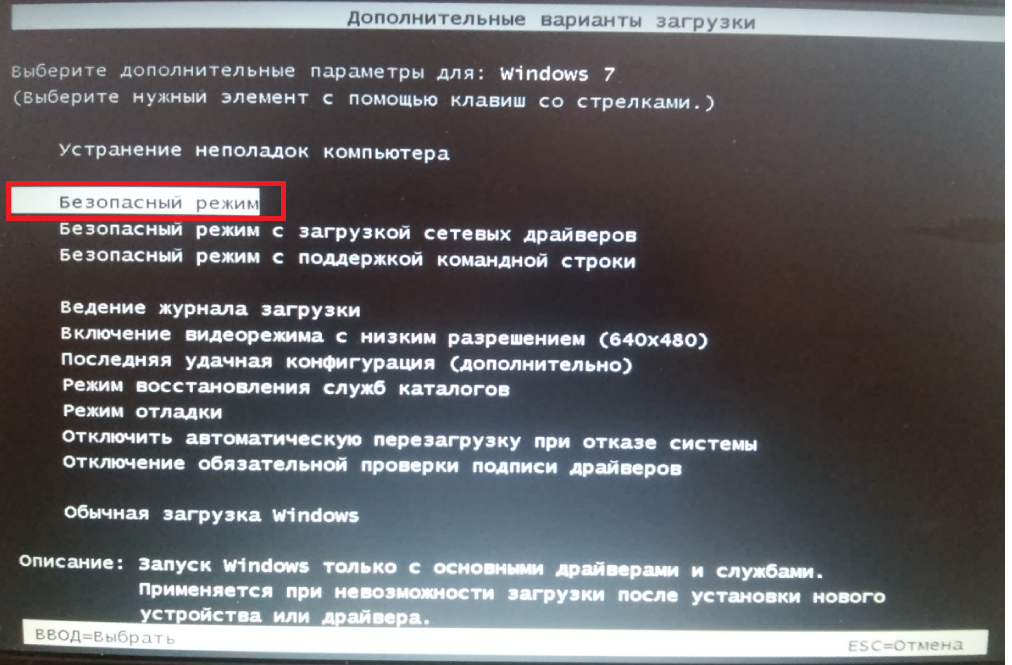 Однако многих «виновных» очень легко исправить, а с другими может потребоваться небольшая работа. Здесь мы нашли пять возможных причин и пять простых решений.
Однако многих «виновных» очень легко исправить, а с другими может потребоваться небольшая работа. Здесь мы нашли пять возможных причин и пять простых решений.
Примечание: это руководство работает для всех типов ноутбуков HP Pavilion, мини-сетей, настольных ПК, если они работают под управлением ОС Microsoft Windows, например Windows 10 / 8.1 / 7 / Vista / XP.
Что делать, если сенсорная панель или мышь ноутбука HP зависают?
1. Вирусы и вредоносное ПО
Хотя вирусы наиболее известны тем, что вызывают сбои компьютеров и крадут ваши данные, они также могут разгуляться в фоновом режиме, занимая ценный процессор и память, таким образом замедляя работу вашего ПК.В других случаях эти вредоносные программы не обязательно стремятся нанести ущерб, а пытаются отслеживать ваши действия и нацеливать вас на раздражающую флеш-рекламу. Помните, что ваш ноутбук всегда нагревается, когда вы просматриваете определенные веб-сайты, потому что эти сайты загружены тяжелой рекламой (со вспышками и «летающими» видео).
Как это исправить: Использование легкого антивируса или программного обеспечения для удаления вредоносных программ
Устранение вредоносных угроз, несомненно, повысит общую производительность вашего HP, но как узнать, был ли пойман ваш компьютер, и как от них избавиться? Существует множество программ безопасности, которые справятся с этой задачей.Например, у Microsoft есть встроенный Windows Defender (ранее назывался Microsoft Security Essentials ), но он не такой мощный, поскольку не прошел несколько антивирусных тестов. Читайте больше в этой публикации TomsGuide: Достаточно ли хорош Защитник Windows? Еще нет!
Ключевым моментом является поиск программного обеспечения безопасности, которое способно защитить вашу систему HP от угроз вредоносных программ, а также является легким во время работы. Мы считаем Bitdefender Antivirus Plus отличным вариантом.Он мощный, быстро обновляется и не требует системных ресурсов.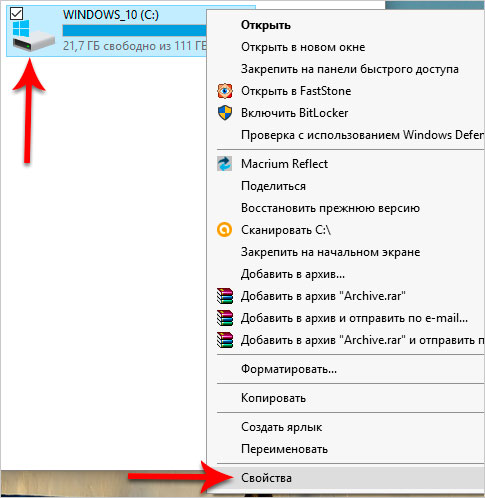
2. Жесткий диск заполняется
Иногда ваш ноутбук HP работает медленно просто потому, что ему не хватает места для дыхания. Когда жесткий диск заполнен более чем на 85 процентов, ваш компьютер будет чаще отставать. Как узнать, достаточно ли у HP свободного места для хранения? Нажмите кнопку Пуск или Windows в левом углу, затем перейдите к Этот компьютер в Windows 10 (или Мой компьютер в Windows 7).Щелкните правой кнопкой мыши на жестком диске, выберите Properties , и вы увидите диаграмму с подробными сведениями о доступном пространстве.
Как это исправить: Глубокая очистка
Нет лучшего способа выполнить эту работу, чем CleanMyPC — в программе есть набор инструментов, которые могут помочь убрать все беспорядки и неиспользуемые приложения, а также автоматически содержать ваш компьютер в чистоте.
Если у вас есть время и вы не против немного заняться техническими вопросами, вы также можете сделать это вручную.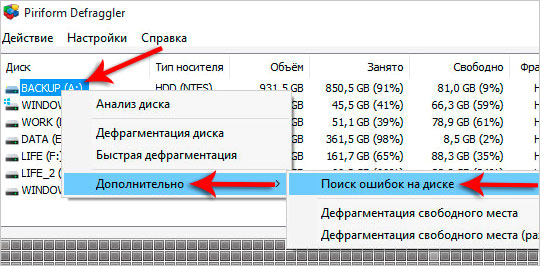 Сначала запустите очистку диска (Windows 7 см. Здесь, Windows 10 здесь), чтобы удалить временные файлы, которые ваш компьютер накапливает с течением времени (найдите их с помощью инструмента поиска в меню «Пуск»). Затем удалите все программы, которыми вы больше не пользуетесь. По-прежнему ваш жесткий диск HP заполнен более чем на 85 процентов? Вероятно, неплохо было бы начать переносить те большие старые файлы, которые вам больше не нужны, на внешний жесткий диск. Такие вещи, как старые семейные фотографии, прошлые проекты, избыточные резервные копии, вероятно, не являются файлами, к которым вы обращаетесь ежедневно, что делает их идеальными для хранения на внешнем диске.
Сначала запустите очистку диска (Windows 7 см. Здесь, Windows 10 здесь), чтобы удалить временные файлы, которые ваш компьютер накапливает с течением времени (найдите их с помощью инструмента поиска в меню «Пуск»). Затем удалите все программы, которыми вы больше не пользуетесь. По-прежнему ваш жесткий диск HP заполнен более чем на 85 процентов? Вероятно, неплохо было бы начать переносить те большие старые файлы, которые вам больше не нужны, на внешний жесткий диск. Такие вещи, как старые семейные фотографии, прошлые проекты, избыточные резервные копии, вероятно, не являются файлами, к которым вы обращаетесь ежедневно, что делает их идеальными для хранения на внешнем диске.
3. Запуск слишком большого количества программ одновременно
Наряду с жестким диском оперативная память компьютера является краткосрочным хранилищем для всех программ, которые используются в данный момент. Запустите слишком много приложений одновременно, вы заполните оперативную память и увидите большое падение общей скорости. Чтобы узнать, не именно это ли сдерживает ваш ноутбук HP, откройте Диспетчер задач (щелкнув правой кнопкой мыши «Панель задач») и щелкните столбец ЦП, чтобы упорядочить приложения по тому, насколько они заставляют ваш компьютер работать.
Чтобы узнать, не именно это ли сдерживает ваш ноутбук HP, откройте Диспетчер задач (щелкнув правой кнопкой мыши «Панель задач») и щелкните столбец ЦП, чтобы упорядочить приложения по тому, насколько они заставляют ваш компьютер работать.
Как это исправить: Закройте программы и научитесь лучше работать с компьютером
Диспетчер задач дает вам хорошее представление о том, какие программы вам следует закрыть, чтобы ускорить работу HP.Но вам также следует сделать еще один шаг и лучше развить привычки. Избегайте одновременного выполнения нескольких задач любой ценой. Используйте диспетчер задач, чтобы найти альтернативы программам, которые потребляют большую часть ваших процессоров. Например, Firefox немного потребляет электроэнергию, в то время как многие пользователи считают, что Chrome работает немного быстрее.
Еще одна вещь, которую следует оптимизировать, — убедиться, что у вас не слишком много программ запуска, которые автоматически открываются при включении ноутбука HP. В большинстве случаев удалять эти программы не требуется.Вместо этого просто отключите их от автоматического запуска. CleanMyPC — самый простой способ сделать это.
В большинстве случаев удалять эти программы не требуется.Вместо этого просто отключите их от автоматического запуска. CleanMyPC — самый простой способ сделать это.
4. Реестр Windows и проблемы с драйверами устройства
Реестр похож на базу данных, в которой хранятся настройки и предпочтения для установленных вами программ и системных файлов ОС Windows. Со временем реестр может засориться после установки / удаления приложения. Типичным признаком является то, что вы видите сообщения об ошибках, и ваш HP внезапно падает.Точно так же устаревшие или отсутствующие драйверы устройств могут вызвать проблемы с оборудованием, а также дестабилизировать ваш компьютер.
Как это исправить: Очистите реестр и обновите драйверы
Хотя ошибки системного реестра и драйверов устройств могут показаться сложными, на самом деле их легко исправить с помощью такого программного обеспечения, как CCleaner , простого в использовании очистителя реестра, который выходит за рамки типичных ошибок и исправляет другие вещи, которые могут снизить производительность вашего ПК.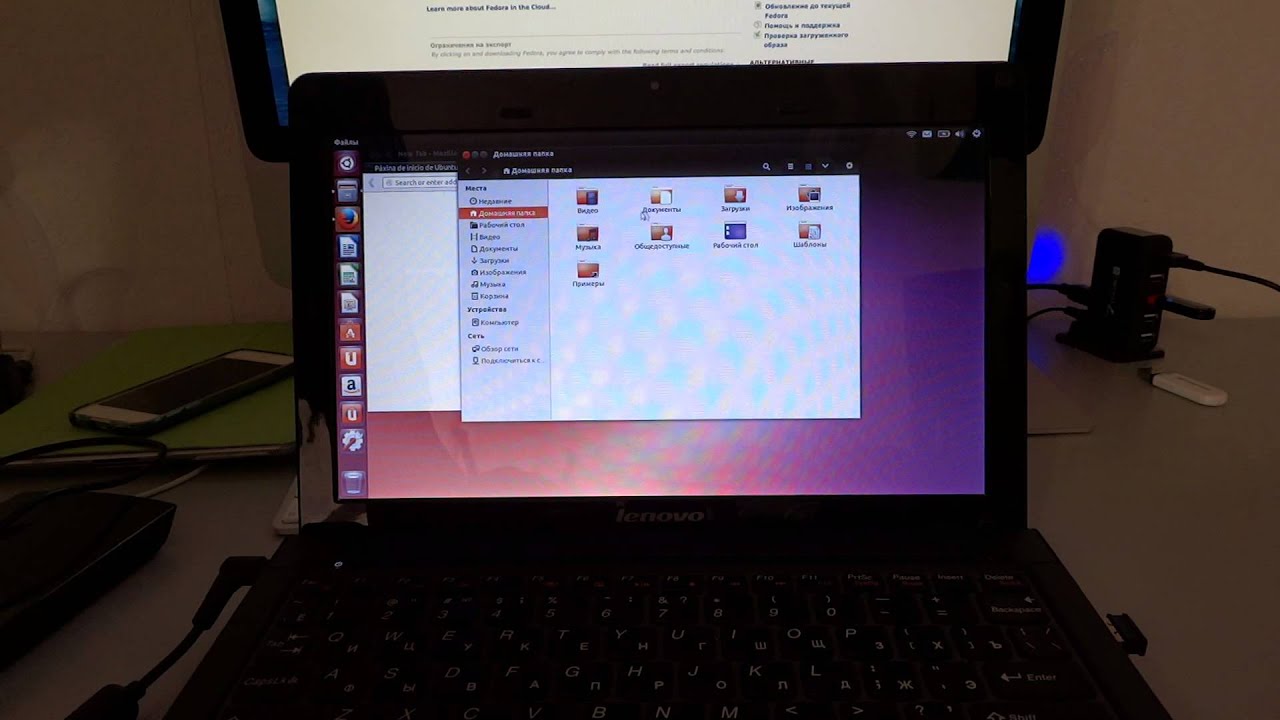
5.Старое или неисправное оборудование
Компьютеры стареют в собачьих годах — или, возможно, вдвое собачьих годах. Старое оборудование часто не может удовлетворить потребности новых технологий. Если ваш компьютер HP работает медленно и ему уже пять лет, узким местом, вероятно, является возраст.
Как это исправить: обновите компоненты оборудования
Перед тем, как обменять или перепродать свой старый HP, подумайте об обновлении оборудования. Добавление дополнительной оперативной памяти поможет вашему компьютеру лучше справляться с интенсивными программами и снова позволит вам выполнять несколько задач одновременно.В этой статье справочного центра HP есть все, что вам нужно знать об обновлении памяти.
Если вы используете старый HP, замена жесткого диска на SSD (твердотельный накопитель) — это способ «с гарантированной скоростью» снова сделать HP быстрее из-за огромного преимущества твердотельных накопителей над жесткими дисками. Хотя замена SSD может оказаться нецелесообразной для всех ноутбуков HP, это может быть более доступным решением, чем покупка нового ПК. Прежде чем приступить к установке нового твердотельного накопителя, обязательно ознакомьтесь с этим руководством по обновлению твердотельного накопителя HP.
Хотя замена SSD может оказаться нецелесообразной для всех ноутбуков HP, это может быть более доступным решением, чем покупка нового ПК. Прежде чем приступить к установке нового твердотельного накопителя, обязательно ознакомьтесь с этим руководством по обновлению твердотельного накопителя HP.
Что делать, если сенсорная панель или мышь ноутбука HP зависают?
Иногда мышь или тачпад на ноутбуках HP внезапно зависает — так что же делать, чтобы решить проблему, когда вы даже не можете двигать мышью? Жесткий перезапуск часто помогает! По возможности выключите компьютер и отсоедините шнур питания. Затем снимите аккумулятор с задней стороны. Чтобы слить оставшуюся мощность, удерживайте кнопку включения / выключения не менее десяти секунд. Затем вставьте аккумулятор и запустите все как обычно — тачпад или мышь должны вернуться в нормальное состояние.
ПК HP с Windows 10 работает очень медленно — что делать | Дженни
«Я купил ноутбук HP Pavilion на Windows 10 полгода назад, и теперь он работает медленно.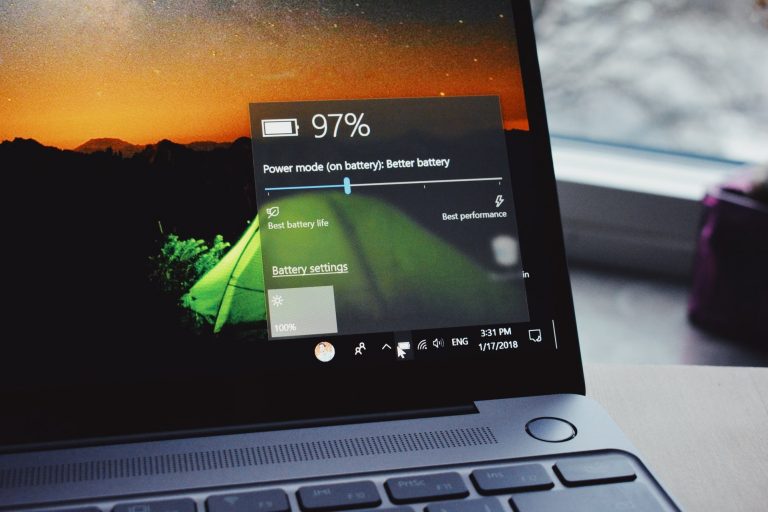 Когда я запускаю веб-страницу или открываю офис MS, загрузка занимает несколько минут. Не говоря уже о запуске! Помоги мне!»
Когда я запускаю веб-страницу или открываю офис MS, загрузка занимает несколько минут. Не говоря уже о запуске! Помоги мне!»
Многие люди столкнутся с проблемой медленной работы компьютерной системы после использования Windows 10 в течение определенного периода времени. Это обычное явление, и его легко решить. Просто вы можете перезапустить Windows 10. Иногда вы снова можете заставить Windows 10 нормально работать.Удивительное может помочь решить проблемы. Но если вы не можете закрепить компьютер HP, вы можете проверить следующие решения, чтобы исправить HP Windows 10 PC, который работает очень медленно .
Решение 1. Отключите автозапуск программ или служб
Знаете ли вы, сколько программ запустится при загрузке портативного компьютера HP? Все эти программы или службы перетащат вашу Windows 10. Чтобы увеличить скорость загрузки, вы должны удалить ненужные программы или службы. Как это сделать? Если вы хорошо разбираетесь в компьютере, вы можете разобраться с ними в диспетчере задач. Если вы новичок в этом компьютере, я рекомендую использовать iSunshare System Genius , чтобы запустить программу запуска с помощью простых щелчков мышью.
Если вы новичок в этом компьютере, я рекомендую использовать iSunshare System Genius , чтобы запустить программу запуска с помощью простых щелчков мышью.
iSunshare System Genius — отличный помощник для ускорения работы вашего ПК HP с ОС Windows. Это не бесплатная программа, но предлагает 3-дневную бесплатную пробную версию, которую вы можете бесплатно загрузить и использовать без оплаты в течение первых 3 дней. Когда вы открываете это программное обеспечение, перейдите в раздел Startup и нажмите кнопку « Disable start » за элементами автозагрузки.Затем вы можете перезагрузить ноутбук HP, чтобы проверить, тратится ли меньше времени на загрузку или нет.
Решение 2. Удалите старые программы и файлы
Поскольку вы используете ноутбук HP в течение полугода, на нем было сохранено много программ и файлов, которые занимают место в хранилище. Вы можете пойти проверить неиспользуемые и забытые программы на вашем HP. Если вы можете удалить их с компьютера вручную, это будет большим подспорьем для обеспечения бесперебойной работы. То же самое для большого количества файлов.
Если вы можете удалить их с компьютера вручную, это будет большим подспорьем для обеспечения бесперебойной работы. То же самое для большого количества файлов.
Решение 3. Очистите компьютер HP для повышения производительности
Вы можете вручную удалить программы и удалить большие файлы, чтобы освободить место. Что вы можете сделать с неизвестными ненужными файлами и реестром? Можно ли их обнаружить и очистить вручную? Хотя компьютер будет работать лучше, если на диске больше места, вы не сможете очистить компьютерные ненужные файлы и недействительный реестр без каких-либо инструментов. Согласно заявлению службы поддержки HP, вам необходимо получить не менее 15% свободного места на компьютере, чтобы обеспечить бесперебойную работу.
Следовательно, вам нужен инструмент очистки системы, который поможет быстро очистить ненужные файлы и реестр. Кроме того, чистку диска необходимо проводить часто и регулярно. Нет лучшего инструмента для вас, чем iSunshare System Genius .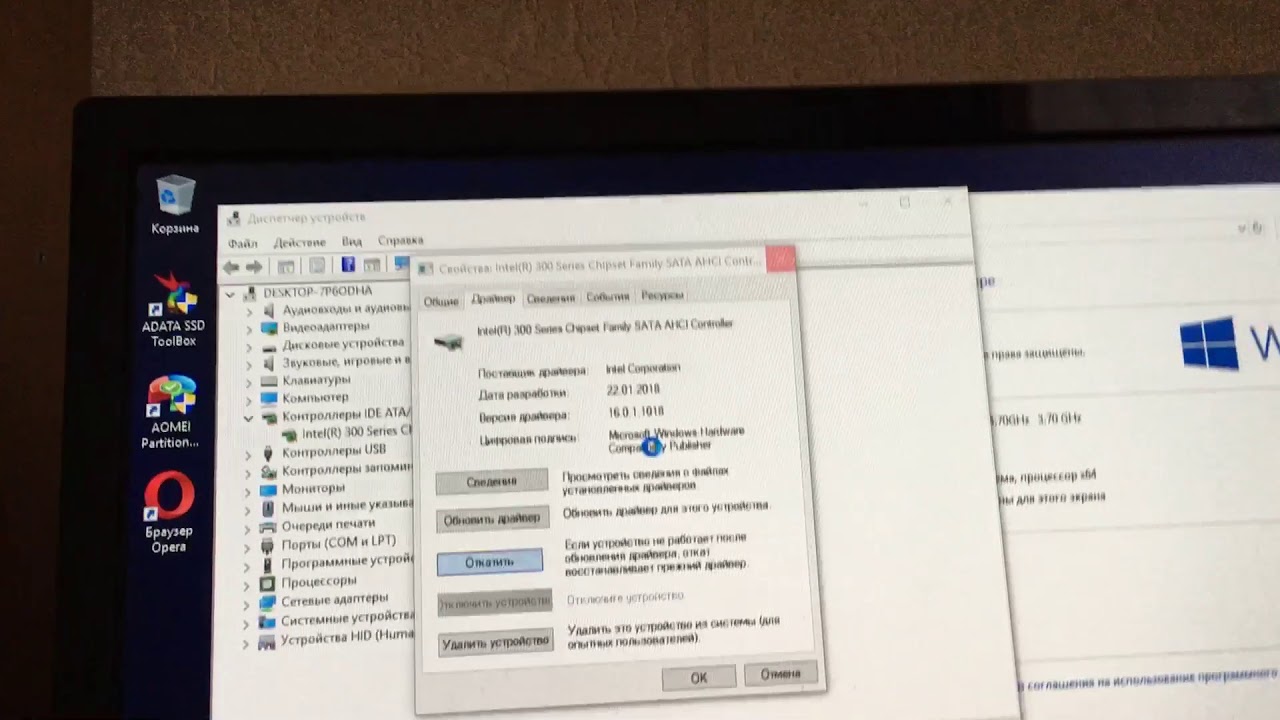 Вы можете очистить ненужные файлы и получить свободное место, выполнив 2 простых шага.
Вы можете очистить ненужные файлы и получить свободное место, выполнив 2 простых шага.
Шаг 1: Запустите программное обеспечение и нажмите кнопку Scan в центре.
Шаг 2: После получения результатов сканирования всех ненужных файлов и реестра, занимающих место на жестком диске, вы можете нажать кнопку Очистить , чтобы очистить их.По умолчанию выбраны все категории и файлы. После процесса вы обнаружите, что на данный момент все работает нормально, если вы очистите более 1 ГБ ненужных файлов.
Решение 4. Проверка на вирусы
Как следует из названия, вирусы сильно влияют на производительность компьютера, что иногда приводит к ужасным результатам. Для ПК HP с Windows 10 существует антивирусная защита Microsoft, которая занимается защитой и удалением вирусов, вредоносных и шпионских программ, защитой во время загрузки, а также облачной защитой.Кроме того, вы можете запустить антивирусное программное обеспечение, чтобы усилить защиту HP.
Решение 5. Модернизируйте жесткий диск HP с помощью мощного твердотельного накопителя
Если вам нужно больше места для повседневной работы HP, вместо форматирования жесткого диска вы можете приобрести мощный твердотельный накопитель большего размера для своего ПК HP. Если вы хотите сохранить все данные на новом твердотельном накопителе, вы можете обновить ПК HP с помощью нового твердотельного накопителя без потери данных. Как это сделать? Перенесите ОС Windows 10 и данные на SSD! Это легко сделать с CloneGo .
Я надеюсь, что эти решения помогут вам получить более быстрый ПК HP!
Почему ноутбук HP медленный и как исправить медленный компьютер HP? — All It Tech Expert
HP — международная ИТ-организация, предоставляющая программное обеспечение, оборудование и услуги, связанные с бизнесом. HP производит ПК, устройства хранения, программное обеспечение, принтеры, сканеры, плоттеры и стандартные серверы предприятия.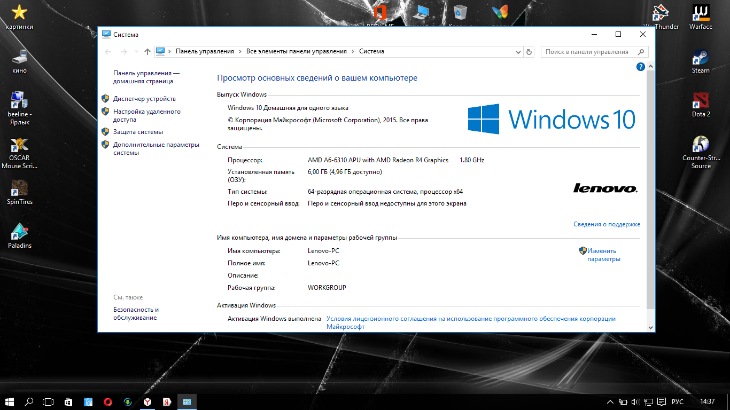
HP создает отличные ноутбуки с наиболее значительными функциональными возможностями, но не все из них быстрые, надежные и надежные в обработке.
Со временем ноутбуки HP начинают медленно работать, работать некорректно, зависать, выходить из строя жесткий диск и т. Д., Поскольку ноутбук начинает хранить больше программ и файлов при регулярном использовании. Вы можете решить проблему медленной работы ноутбука и компьютера HP, выполнив плановое техническое обслуживание ноутбука, например запустив аппаратные утилиты и освободив место на жестком диске. Вы также можете остановить запуск ненужных программ при каждом включении вашего ноутбука и добавить больше оперативной памяти, чтобы увеличить вычислительную мощность вашего ноутбука.
Эта проблема может быть вызвана несколькими причинами: от старого оборудования до устаревшего программного обеспечения.
Почему ноутбук HP такой медленный?
Ноутбуки и компьютеры HP блокируются из-за неиспользуемых приложений, ненужных файлов и других типов программ и файлов. Все эти причины вызывают проблемы, связанные с производительностью процессора, с несколькими признаками, такими как зависание, отставание, замедление и т. Д.
Все эти причины вызывают проблемы, связанные с производительностью процессора, с несколькими признаками, такими как зависание, отставание, замедление и т. Д.
Причины медленной работы ноутбука HP:
• Вирусы и вредоносное ПО
• Ошибка в реестре Windows
• Слишком много работы приложения в фоновом режиме.
• Проблемы с драйверами устройства
• Устаревшее программное обеспечение
• Недостаточно ОЗУ
• Сбой жесткого диска
• Устаревший процессор
• Недостаточно места на жестком диске
• Открытие слишком большого количества программ одновременно
Некоторые методы устранения неполадок для решения медленной проблемы ноутбука HP:
• Перезагрузите портативный компьютер или компьютер
• Проверьте наличие вирусов и вредоносного ПО
• Очистите жесткий диск
• Обновите жесткий диск
• Устраните проблемы реестра Windows
• Проверьте наличие обновлений
• Обновите оборудование (RAM, SSD)
• Используйте облачное хранилище
• Удалите неиспользуемые программы и файлы
Перезагрузите ноутбук или компьютер
Пользователи могут переводить свои ноутбуки и компьютеры в спящий режим.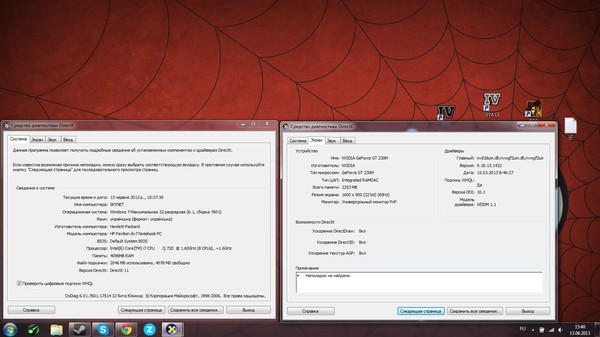 Спящий режим позволяет пользователю закрыть экран, не выключая компьютер, и вернуться к своей приостановленной работе в любой момент.
Спящий режим позволяет пользователю закрыть экран, не выключая компьютер, и вернуться к своей приостановленной работе в любой момент.
Выключение компьютерной системы и ее повторное включение может повысить производительность процессора.
Хорошо перезагрузить компьютер, если вы давно пользуетесь им.
Проверка на вирусы и вредоносные программы
Вирусы и вредоносные программы — это первоочередное внимание, когда речь идет о проблемах с производительностью компьютера. Они вызывают серьезные проблемы на вашем компьютере, такие как сбой системы, снижение производительности, низкая безопасность личной информации, потеря данных и т. Д.Шпионское, вредоносное и рекламное ПО — это формы компьютерных вирусов, замедляющих работу систем.
Установите на компьютер антивирусное приложение для обнаружения и защиты вирусов и вредоносных программ.
Антивирусная защита Microsoft обеспечивает:
• Защита при загрузке
• Проверка сети
• Облачная защита
• Защита и удаление от вирусов, шпионского и вредоносного ПО
Вы также можете установить Bit defender, Malware bytes и Norton Antivirus на свой ноутбук и компьютер для обнаружения вирусов и вредоносных программ.
Очистите жесткий диск
Хотя это всего лишь миф, что очистка жесткого диска улучшит работу вашего компьютера, но чем больше места на жестком диске, тем лучше его производительность.
Если жесткий диск заполнен на 85 процентов, ваш компьютер будет отставать от
.
Для очистки жесткого диска CleanMyPC — лучший инструмент, который удаляет все неиспользуемые приложения и беспорядок. Это также позволяет вашему компьютеру очищаться автоматически.
• Перейдите в меню «Пуск» и найдите «Очистка диска».
• Запустите очистку диска, чтобы удалить временные файлы, которые ваш компьютер сохраняет с течением времени. Также удалите программы, которыми вы больше не пользуетесь. Если по-прежнему место на жестком диске свободно менее чем на 15 процентов, будет хорошо перенести старые файлы, которые вы больше не используете, на внешний жесткий диск.
Обновление жесткого диска
Жесткий диск — это место для всех данных компьютера. Всякий раз, когда кто-то говорит о хранилище компьютера, связывайте его напрямую с жестким диском.
Всякий раз, когда кто-то говорит о хранилище компьютера, связывайте его напрямую с жестким диском.
Если на вашем жестком диске мало места, ваш компьютер будет отставать, а по мере выполнения большего количества задач процессор становится медленнее.
Рекомендуется обновить жесткий диск до более надежного SSD (твердотельного накопителя). Современные компьютеры поставляются со встроенными твердотельными накопителями, а старые компьютерные системы могут модернизировать свои аппаратные устройства для увеличения дискового пространства.
Разрешить реестр Windows
Реестр работает как база данных, в которой хранятся предпочтения и настройки программ, которые вы устанавливаете на свой компьютер.Когда вы устанавливаете и удаляете стороннее приложение, некоторая информация автоматически сохраняется в реестре, что имеет тенденцию вызывать ошибки реестра, такие как медленная работа системы, невозможность выключения и т. Д.
Для управления ошибками реестра лучше всего подходит CleanMyPC. инструмент, который правильно поддерживает реестр.
инструмент, который правильно поддерживает реестр.
• Перейдите в меню «Пуск» и найдите «Очистка диска».
• Запустите очистку диска и щелкните «Обслуживание реестра».
Почему мой новый ноутбук такой медленный?
Ваш старый компьютер начинает замедляться.Итак, вы инвестируете в новый блестящий ноутбук. Часть облаков и солнце светит на это яркое и красивое новое устройство. Все будет будь быстрее и проще. Только с первого дня отстает новый ноут. Почему он работает так медленно? Одна из них может быть причиной.
# 1 Недостаточно вычислительной мощности.Во многих случаях на ноутбуке недостаточно оперативной памяти (оперативной памяти). RAM — это компьютер основная память. Это помогает вашему компьютеру делать больше сразу.Информация из операционная система, прикладные программы и данные хранятся здесь, когда они используются, для более быстрая обработка.
RAM похож на
кратковременная память компьютера, а жесткий диск — долговременная память.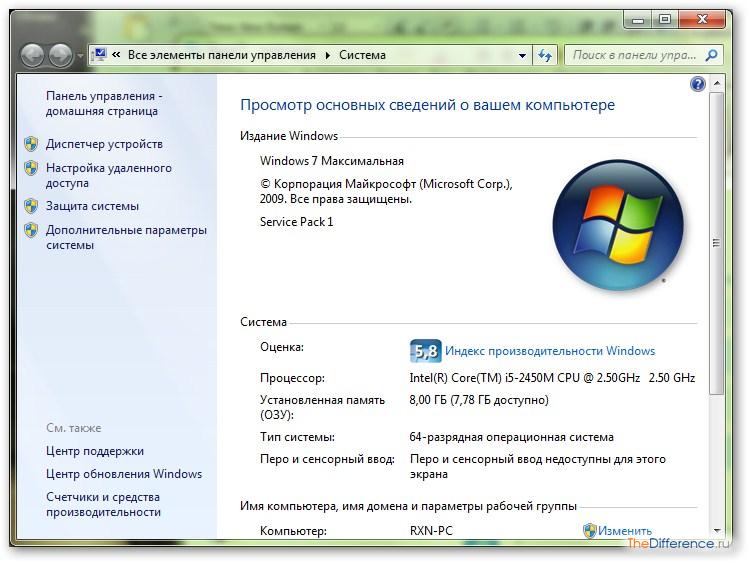 Так же, как человеческий мозг не может хранить все в кратковременной памяти, оперативная память может
тоже перегружен. Когда это происходит на вашем ноутбуке, процессору компьютера требуется
перейти на жесткий диск. Это замедляет работу.
Так же, как человеческий мозг не может хранить все в кратковременной памяти, оперативная память может
тоже перегружен. Когда это происходит на вашем ноутбуке, процессору компьютера требуется
перейти на жесткий диск. Это замедляет работу.
Разрешение: Вы можете увидеть 4 ГБ, 8 ГБ, 16 ГБ или более доступной оперативной памяти.Сколько ты потребность будет зависеть от того, что вы планируете делать с компьютером. Для Ноутбук с Windows 10, мы рекомендуем как минимум 8 ГБ ОЗУ, но 16 ГБ больше удобно для лучшего опыта.
Не все ноутбуки будут позвольте вам получить доступ к ОЗУ. Однако, когда вы можете, обновление памяти может быть быстрым и доступный.
# 2 Механический жесткий диск. Часто одна часть
подводит вас. Производители экономят на менее дорогих компьютерах.Пока
в наши дни это встречается реже, некоторые ноутбуки будут поставляться с механической жесткой
водить машину. Вы можете думать об этом как о проигрывателе с иглой, читающей
виниловый альбом. Поскольку что-то движется в поисках данных, ноутбук работает медленнее
чем с твердотельным накопителем (SSD), у которого нет движущихся частей.
Поскольку что-то движется в поисках данных, ноутбук работает медленнее
чем с твердотельным накопителем (SSD), у которого нет движущихся частей.
Разрешение: Во многих случаях механический жесткий диск можно легко модернизировать до SSD. Однако некоторые сверхтонкие ноутбуки имеют ограниченную возможность обновления.
# 3 Bloatware.Продавцам нравится рекламировать все навороты, которые идут с их ноутбуками. Итак, когда вы включаете ваш ноутбук впервые, вы можете заметить, что там уже много программное обеспечение предварительно загружено. Большую часть этого вы, вероятно, никогда не воспользуетесь. Может быть есть панели инструментов, которые вам не нужны, игры, которые вы никогда не будете использовать, или стандартные виджеты, которые вы наплевать. Эти примеры вредоносного ПО замедляют работу вашего компьютера.
Сторонний
приложения являются источником дохода для производителя, но не всегда помогают
ты. Microsoft, например, продает линейку компьютеров без каких-либо
предустановленное стороннее программное обеспечение. Computerworld сообщил, что эти ПК «запускаются»
На 104% быстрее, отключается на 35% быстрее и на 28 минут дольше работает аккумулятор ».
Microsoft, например, продает линейку компьютеров без каких-либо
предустановленное стороннее программное обеспечение. Computerworld сообщил, что эти ПК «запускаются»
На 104% быстрее, отключается на 35% быстрее и на 28 минут дольше работает аккумулятор ».
Разрешение: Когда вы приобретаете новый ноутбук, проверьте предустановленное программное обеспечение перед вы добавляете свои собственные. Определите, что будет делать существующее программное обеспечение, и удалите все, что вам не нужно.
Если ваш ноутбук работает медленно при первом запуске это может быть связано с обновлениями системы.Например, Автоматическое обновление Windows 10 для повышения безопасности компьютера. Ты не можешь Сделайте много с этим, но посмотрите на светлую сторону, безопасность вашего ноутбука актуальна!
Повышенная скорость — это
главная причина вложиться в новый ноутбук. Не позволяйте отстающему ноутбуку нарушить работу
продуктивность. Мы можем помочь с медленно работающим ноутбуком.
Вместо того, чтобы тратить драгоценное время на ожидание на медленном компьютере, позвоните нам по телефону 570-779-4018!
Исправить медленный запуск ноутбука HP (загрузка Windows 10 занимает много времени)
Вы столкнулись с проблемой медленного запуска ноутбука HP ? Вашему ноутбуку HP требуется очень много времени (даже до 6 минут) для запуска Windows 10 при каждом включении? Ты не одинок.Более 100 пользователей жаловались на форуме, что у них такая же проблема.
Существует множество причин медленного запуска компьютеров HP, например, неправильные системные настройки, и даже некоторые люди заметили, что эта проблема возникла внезапно после обновления Windows 10. В любом случае, тебе не о чем беспокоиться. На этой странице собрано несколько эффективных методов, которые помогут вам решить проблему медленного запуска ноутбука HP . Прочтите до конца страницы, и я уверен, что вы найдете правильное решение для себя.
6 способов решить проблему медленного запуска ноутбука HP
1. Отключить быстрый запуск
Быстрый запуск включен по умолчанию в Windows 10, чтобы ускорить запуск компьютера после выключения. Но на самом деле, как сообщают многие пользователи, это не так эффективно и вызывает различные проблемы.
Шаг 1. Откройте панель управления, нажмите «Система и безопасность», а затем нажмите «Изменить действия кнопок питания» в разделе «Электропитание».
Шаг 2: На странице «Параметры системы» нажмите «Изменить настройки, которые в настоящее время недоступны».
Шаг 3. Снимите флажок рядом с «Включить быстрый запуск» (рекомендуется) и нажмите «Сохранить изменения». Это немедленно отключит быстрый запуск.
Шаг 4. Перезагрузите ноутбук HP и посмотрите, решена ли проблема медленного запуска.
2. Отключение процесса с сильным влиянием при запуске
Некоторые приложения автоматически добавляются в процесс запуска Windows после установки или обновления, что замедляет запуск вашего ноутбука.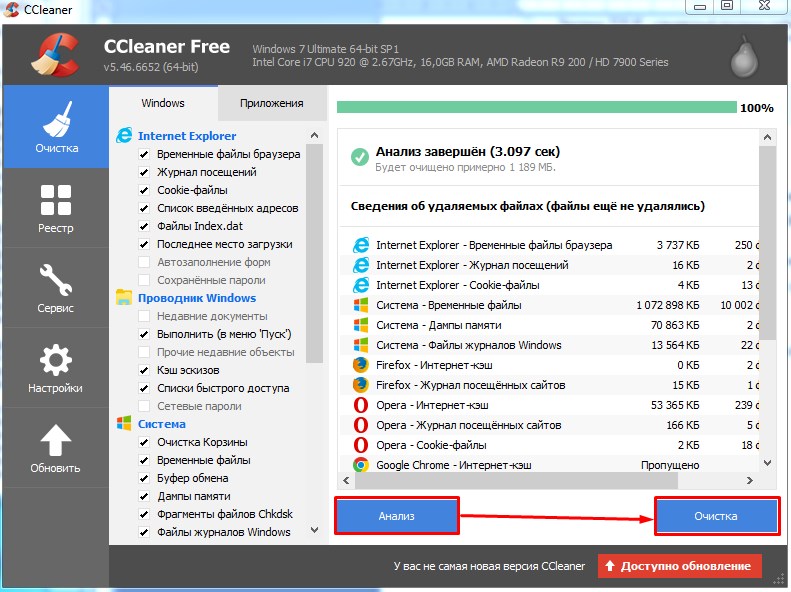 Вот почему вы замечаете, что некоторые приложения запускаются автоматически при входе в Windows 10.
Вот почему вы замечаете, что некоторые приложения запускаются автоматически при входе в Windows 10.
Шаг 1. Щелкните правой кнопкой мыши на панели задач и выберите Диспетчер задач.
Шаг 2. В диспетчере задач выберите вкладку «Запуск» и отключите процессы, сильно влияющие на запуск.
Шаг 3. Перезагрузите портативный компьютер HP, чтобы проверить, не запускается ли он быстрее, чем раньше.
3. Отключить службу готовности приложений
Если после обновления Windows вы заметили, что ваш портативный компьютер HP запускается медленно, отключение службы готовности приложений может помочь решить эту проблему.Многие люди подтвердили, что это работает.
Шаг 1. Нажмите Win + R , чтобы открыть диалоговое окно «Выполнить», введите в поле msconfig и нажмите Enter.
Шаг 2. После открытия конфигурации системы выберите вкладку «Службы», снимите флажок «Готовность приложения» и нажмите «Применить».
Шаг 3. Перезагрузите портативный компьютер HP, чтобы проверить, решена ли проблема медленного запуска.
4. Отключить службу Windows Update
Как упоминалось выше, автоматические обновления Windows иногда могут быть причиной медленной загрузки ноутбуков HP.Итак, вы можете отключить обновление Windows, чтобы избежать повторения проблемы в будущем.
Шаг 1. Введите services в поле поиска Cortana и нажмите Enter. Это откроет приложение Services.
Шаг 2. Прокрутите окно «Службы» вниз, чтобы найти службу с именем «Центр обновления Windows», а затем дважды щелкните ее.
Шаг 3. На вкладке «Общие» выберите «Отключено» в меню «Тип запуска» и нажмите «Применить».Это остановит Windows 10 от отправки, загрузки и установки обновлений на ваш ноутбук HP.
5. Очистите системный диск
Нехватка места на жестком диске также является частой причиной медленного запуска портативного компьютера.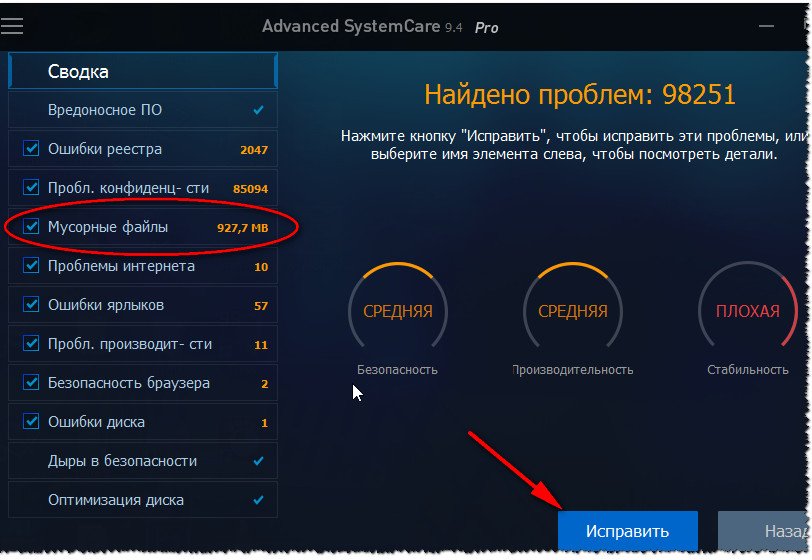 Особенно, когда на диске с операционной системой мало места, ваш компьютер не может загружать Windows и программы с нормальной скоростью. В этом случае вам необходимо очистить системный диск (диск C), чтобы освободить достаточно места.
Особенно, когда на диске с операционной системой мало места, ваш компьютер не может загружать Windows и программы с нормальной скоростью. В этом случае вам необходимо очистить системный диск (диск C), чтобы освободить достаточно места.
6. Обновите жесткий диск ноутбука
Если ни один из вышеперечисленных методов у вас не работает, то обновление жесткого диска — лучшее решение для решения проблемы медленного запуска ноутбука HP.Твердотельный накопитель (SSD), несомненно, лучший выбор. Он может ускорить ваш ноутбук HP во всех аспектах, будь то скорость запуска или производительность. К счастью, процесс обновления не сложен. Дополнительные сведения см. В разделе «Как обновить жесткий диск ноутбука до SSD без переустановки Windows».
Как исправить медленный запуск на ноутбуке HP с Windows 10, проблема
«В последнее время моему ноутбуку HP Pavilion требуется вечность, чтобы каждый раз запускать Windows 10, что сводит меня с ума, когда мне нужно использовать его в экстренных случаях. Как я могу решить эту проблему с медленным запуском на моем Windows 10 HP Pavilion? »
Как я могу решить эту проблему с медленным запуском на моем Windows 10 HP Pavilion? »
Медленный запуск Windows 10 может быть вызван различными факторами, такими как нехватка места на загрузочном диске, вредоносное ПО и т. Д. Здесь мы познакомим вас с 4 распространенными, но полезными способами решения проблемы медленного запуска Windows 10 с ноутбуком HP. Пойдем дальше.
- 1. Очистите системный диск
- 2. Отключите быстрый запуск
- 3. Просканируйте ноутбук HP на наличие вредоносных программ
- 4.Миграция Windows 10 на SSD
1. Очистите системный диск
Системный диск (обычно диск C) легко может быть занят ненужными файлами, если вы часто запускаете компьютер, что может значительно замедлить запуск Windows 10. Поэтому вы можете сначала очистить системный диск на своем ноутбуке HP с Windows 10, чтобы ускорить запуск системы.
Путь 1: Очистить системный диск с помощью очистки диска
Шаг 1. Введите Disk Cleanup в строке поиска на рабочем столе и щелкните его.
Введите Disk Cleanup в строке поиска на рабочем столе и щелкните его.
Шаг 2: Выберите системный диск в раскрывающемся меню и нажмите OK .
Шаг 3. В разделе «Файл для удаления» отметьте бесполезные элементы и нажмите OK , чтобы удалить их.
Путь 2: Очистить системный диск через System Genius
Кроме очистки диска, вы также можете очистить системный диск с помощью стороннего инструмента под названием iSunshare System Genius. Это профессиональный инструмент, который позволяет очищать диски, удаляя ненужные файлы, такие как временные файлы и бесполезные файлы реестра, за несколько кликов.Вот подробные шаги.
Шаг 1. Установите iSunshare System Genius на свой компьютер с Windows 10.
Шаг 2. Запустите System Genius и щелкните Clean All слева. Затем нажмите Сканировать в правом разделе.
Шаг 3: Когда процесс сканирования завершится, программа выведет для вас список всех закрытых ненужных файлов. Вы можете нажать Clean напрямую, чтобы удалить все отсканированные ненужные файлы.
2.Отключить быстрый запуск
Fast Startup — это встроенная функция Windows 10, которая сокращает время загрузки системы. Однако он не всегда работает должным образом. Итак, вы можете попробовать отключить быстрый запуск, чтобы увидеть, решена ли проблема. О том, как отключить быстрый запуск, можно узнать здесь.
3. Просканируйте ноутбук HP на наличие вредоносных программ
Вредоносное ПО может быть одной из причин медленного запуска Windows 10 ноутбука HP. Хотя в Windows 10 есть встроенная программа (Защитник Windows) для защиты системы, в каком-то смысле она недостаточно мощна.Вы можете установить внешнее антивирусное или антивирусное программное обеспечение на свой ноутбук HP, а затем использовать его для выполнения полного и глубокого сканирования вашего ПК.
4. Миграция с Windows 10 на SSD
Как мы все знаем, SSD работает быстрее и лучше, чем традиционные HDD. Если системный диск все еще заполнен после очистки или ваш ноутбук HP старый, вы можете подумать о переносе Windows 10 на SSD, чтобы восстановить быстрый запуск. Когда дело доходит до перехода на ОС Windows, вам настоятельно рекомендуется использовать iSunshare CloneGo , поскольку он может легко и безопасно помочь вам перенести систему Windows с жесткого диска на твердотельный накопитель, выполнив следующие шаги:
- Применить функцию копирования в CloneGo.
- Выберите системный диск в качестве исходного целевого устройства.
- Выберите SSD для хранения скопированного диска.
- Нажмите «Старт», чтобы начать процесс копирования.
Статьи по теме :
.
 Увеличить объем оперативной памяти можно двумя способами. Если материнская плата имеет свободные слоты для установки линеек ОЗУ, их просто добавляют. В противном случае, снимают старую оперативную память и помещают на ее место планки большего объема.
Увеличить объем оперативной памяти можно двумя способами. Если материнская плата имеет свободные слоты для установки линеек ОЗУ, их просто добавляют. В противном случае, снимают старую оперативную память и помещают на ее место планки большего объема. Твердотельные накопители имеют такую производительность передачи и записи данных, которой сверх достаточно для потребностей операционной системы.
Твердотельные накопители имеют такую производительность передачи и записи данных, которой сверх достаточно для потребностей операционной системы.
Ваш комментарий будет первым